Page 1
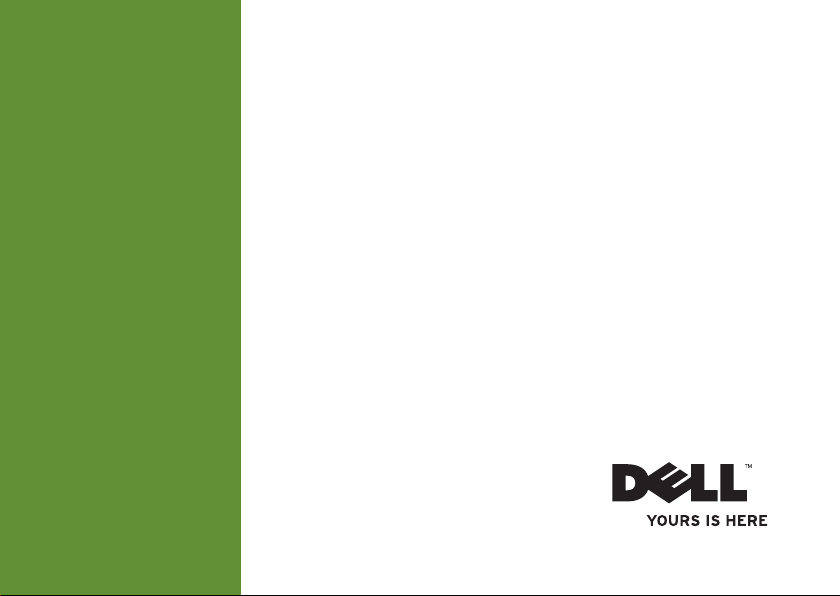
INSPIRON
INSTALLATIONSHANDBOK
™
Page 2
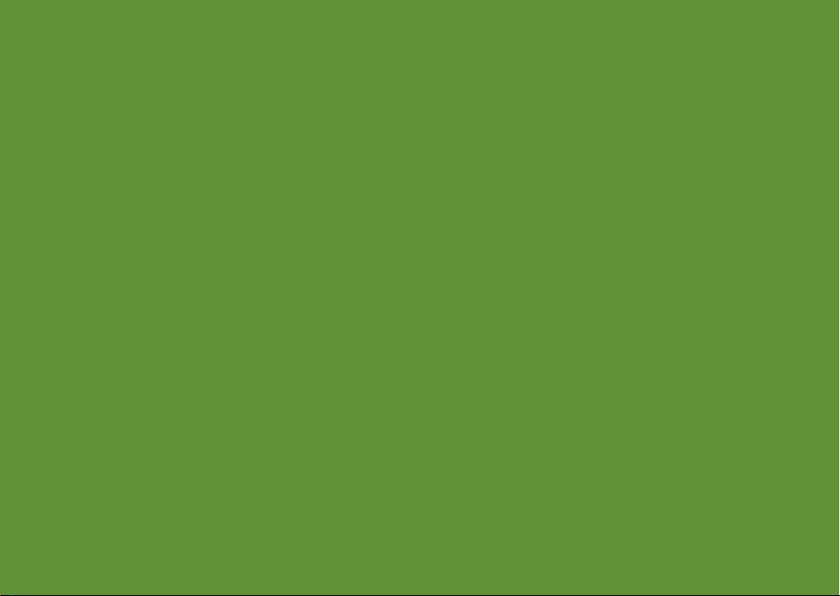
Page 3
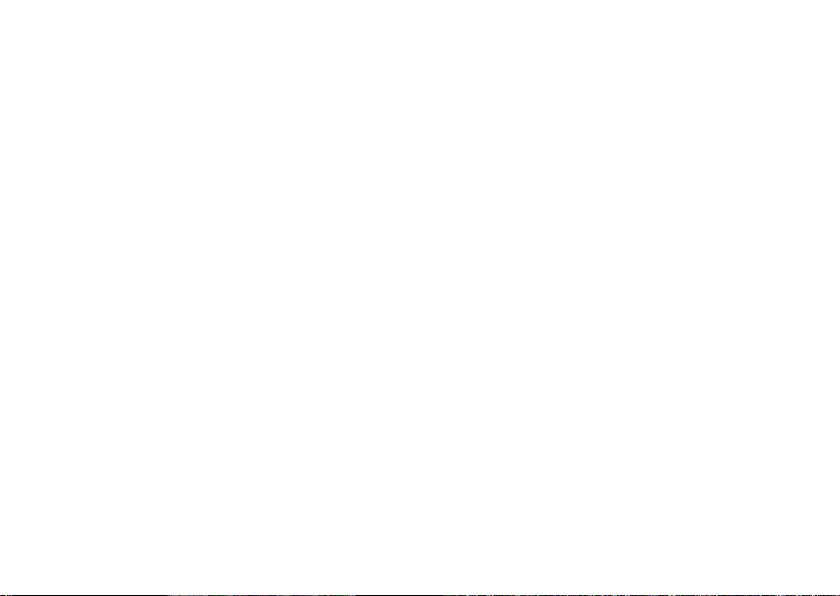
Modell P04E Regeltyp P04E001
™
INSPIRON
INSTALLATIONSHANDBOK
Page 4
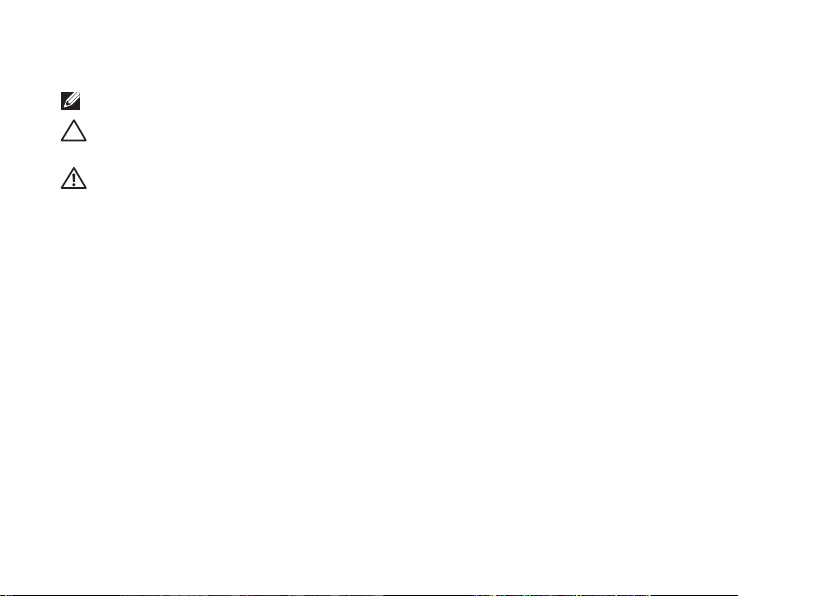
Obs, viktigt och varningar
Obs! Innehåller viktig information som kan hjälpa dig att få ut mer av din dator.
Viktigt: Innehåller antingen information om potentiell skada på maskinvaran eller dataförlust,
samt ger information om hur du undviker problemet.
Varning! Innehåller information om risk för skada på egendom eller person, eller livsfara.
Om du har köpt en Dell™-dator i n-seriesn gäller inte den information i detta dokument som rör Microsoft® Windows®operativsystem.
__________________
Informationen i detta dokument kan ändras utan föregående varning.
© 2009 Dell Inc. Med ensamrätt.
Återgivning i någon form utan skriftligt tillstånd från Dell Inc. är strängt förbjuden.
Dell, DELL
Varumärken som används i den här texten:
varumärken som tillhör Dell Inc.;
som tillhör Intel Corporation i USA och andra länder.
startkappen i
USA och/eller andra länder.
varumärke som tillhör Blu-ray Disc Association.
används under licens av Dell.
Övriga varumärken kan användas i dokumentet som hänvisning till antingen de enheter som gör anspråk på varumärkena
eller deras produkter. Dell Inc. frånsäger sig allt ägarintresse av andra varumärken än sina egna.
Windows Vista
Intel, Celeron
är antingen varumärken eller registrerade varumärken som tillhör Microsoft Corporation i
ATI Radeon
är ett varumärke som tillhör Advanced Micro Devices, Inc.
-logotypen, YOURS IS HERE, Dell On Call och
och
Pentium
är registrerade varumärken och
Microsoft, Windows, Windows Vista, MS-DOS
Bluetooth
är ett registrerat varumärke som tillhör Bluetooth SIG, Inc. och
Juli 2009 Artikelnummer MX49M Rev. A01
DellConnect
Core
är ett varumärke
och logotypen för
Blu-ray Disc
är
är ett
Page 5
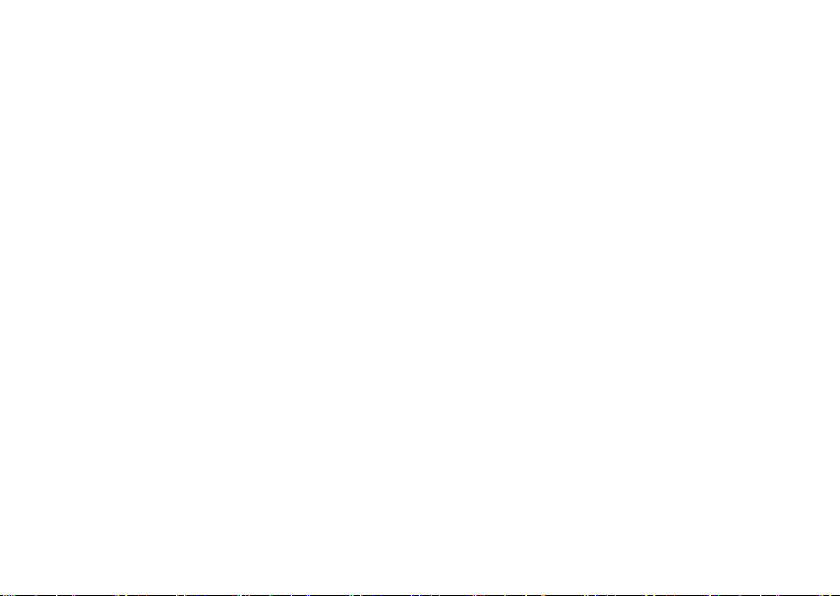
Innehåll
Installera din bärbara Inspiron™-dator ... 5
Innan du installerar datorn ..............5
Ansluta nätadaptern ....................6
Ansluta nätverkskabeln (valfritt) ..........7
Tryck på strömknappen. .................8
Ställa in Windows Vista .................9
Aktivera eller avaktivera trådlös
kommunikation (valfritt) ................10
Ansluta till Internet (valfritt) .............12
Använda din bärbara Inspiron-dator .... 14
Funktioner på höger sida ...............14
Funktioner på vänster sida ..............16
Funktioner på framsidan ................18
Datorfunktioner .......................22
Rörelser på styrplattan .................24
Mediekontroller .......................26
Använda den optiska enheten ...........28
Bildskärmsfunktioner ..................30
Ta ur och byta ut batteriet...............32
Programfunktioner.....................34
Lösa problem ....................... 37
Ljudsignalkoder .......................38
Problem med nätverk...................39
Problem med strömförsörjningen.........40
Problem med minne ...................42
Problem med låsningar
och programvara .....................43
Använda supportverktyg . . . . . . . . . . . . . . 45
Dells supportcenter....................45
Systemmeddelanden ...................46
Felsökaren för maskinvara ..............47
Dell Diagnostics ......................47
3
Page 6
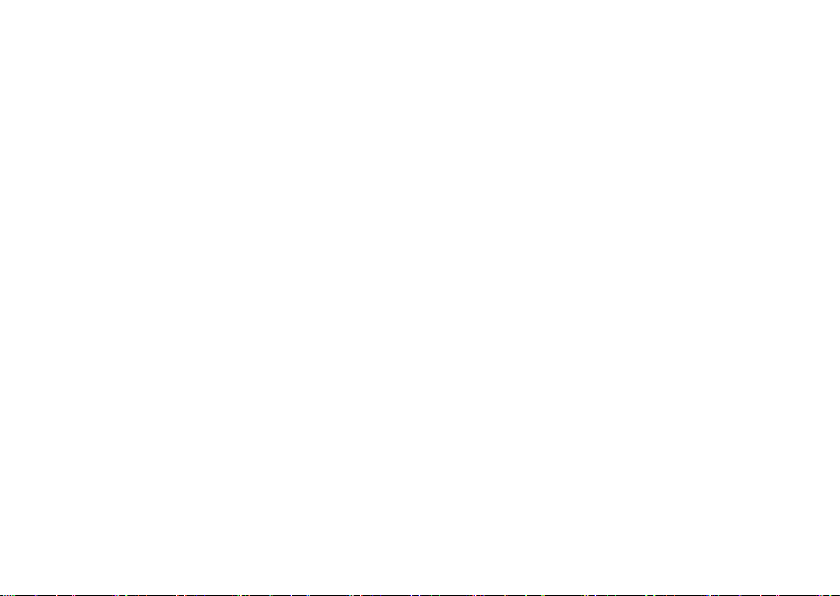
Innehåll
Återställa operativsystemet ........... 51
Systemåterställning....................52
Dell Factory Image Restore .............53
Installera om operativsystemet ..........54
Få hjälp ............................ 56
Teknisk support och kundtjänst ..........57
™
DellConnect
.........................57
Online-tjänster ........................58
Automatisk orderuppföljningstjänst.......59
Produktinformation ....................59
Returnera produkter för garantireparation
eller för att få pengarna tillbaka..........60
Innan du ringer........................61
Kontakta Dell .........................63
4
Hitta mer information och resurser ..... 64
Specifikationer...................... 66
Bilaga ............................. 76
Om Macrovision-produkter..............76
Index .............................. 77
Page 7
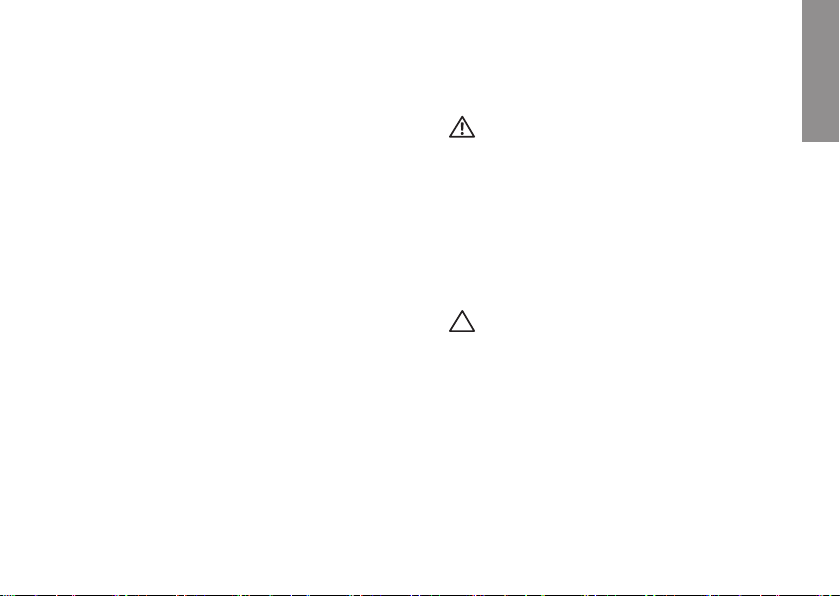
Installera din bärbara Inspiron™-dator
INSPIRON
I det här avsnittet hittar du information om hur
du installerar din bärbara Inspiron-dator.
Innan du installerar datorn
Se till att det finns ett strömuttag lättillgängligt
och tillräcklig ventilation på den plats där du
placerar datorn. Den bör placeras på en plan
yta.
Om cirkulationen runt datorn hindras kan
det leda till att din bärbara Inspiron-dator
överhettas. Förhindra att datorn överhettas
genom att lämna ett mellanrum på minst 10,2 cm
bakom datorn och minst 5,1 cm på sidorna.
Placera inte datorn i ett tillslutet utrymme, till
exempel ett skåp eller byrålåda, när den är
påslagen.
Varning! För inte in objekt i luftintagen
och se till att de inte blockeras eller blir
dammiga. Låt inte Dell™-datorn vara igång
där luftcirkulation är dålig, exempelvis i
en stängd portfölj. Om luftcirkulationen
hindras kan datorn skadas eller fatta eld.
Fläkten går igång när datorn blir för varm.
Fläktljudet är helt normalt och innebär
inte att det är fel på fläkten eller datorn.
Viktigt: Om du placerar eller staplar vassa
föremål på datorn kan detta leda till
permanenta skador på datorn.
5
Page 8
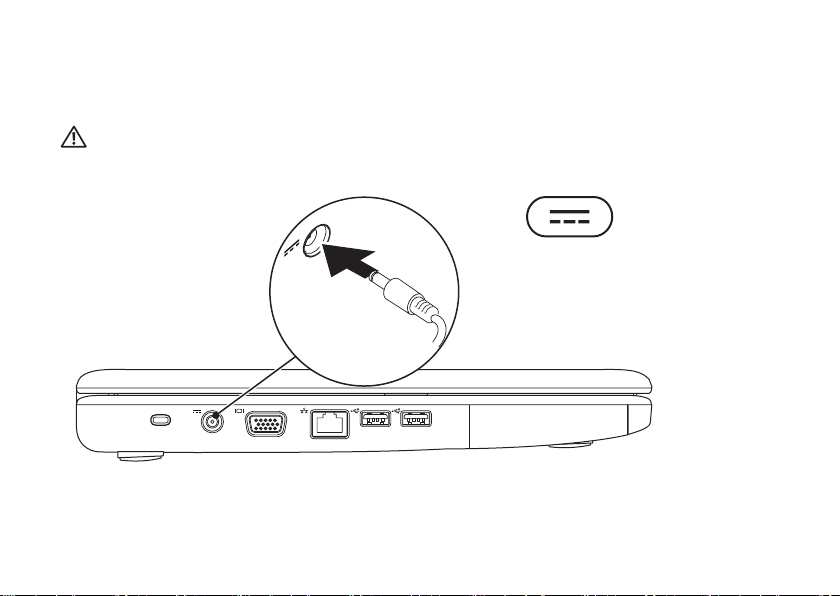
Installera din bärbara Inspiron™-dator
Ansluta nätadaptern
Anslut nätadaptern till datorn och därefter till ett eluttag eller ett överspänningsskydd.
Varning! Nätadaptern är kompatibel med eluttag i hela världen. Däremot ser uttagen olika ut
i olika länder. Använder du en felaktig sladd eller ansluter sladden felaktigt till gren- eller
vägguttaget kan det orsaka brand eller permanent skada på datorn.
6
Page 9
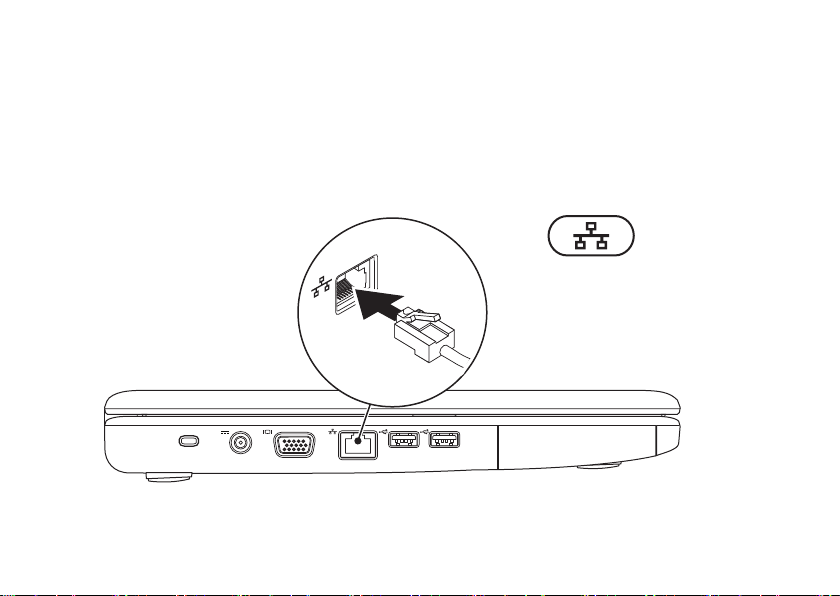
Installera din bärbara Inspiron™-dator
Ansluta nätverkskabeln (valfritt)
Om du tänker använda en fast nätuppkoppling, sätter du in nätverkskabeln i datorn.
7
Page 10
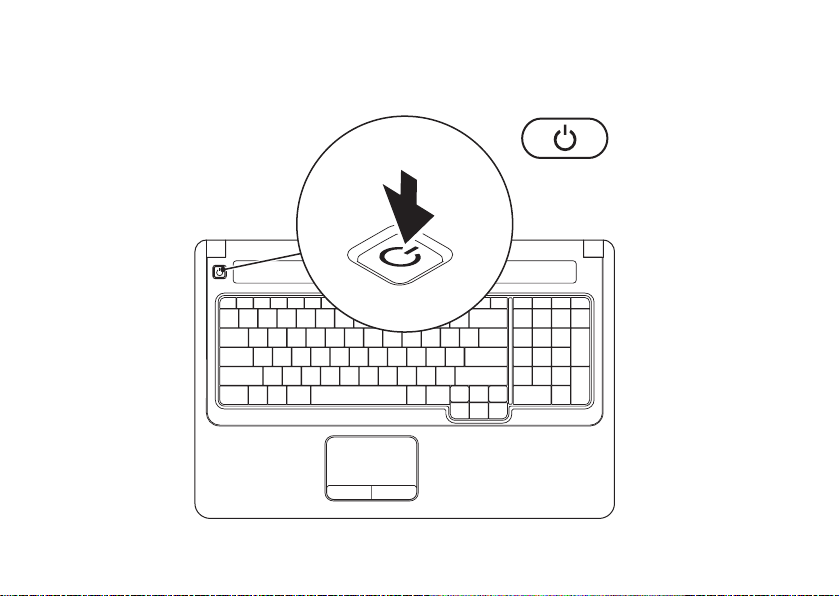
Installera din bärbara Inspiron™-dator
Tryck på strömknappen.
8
Page 11
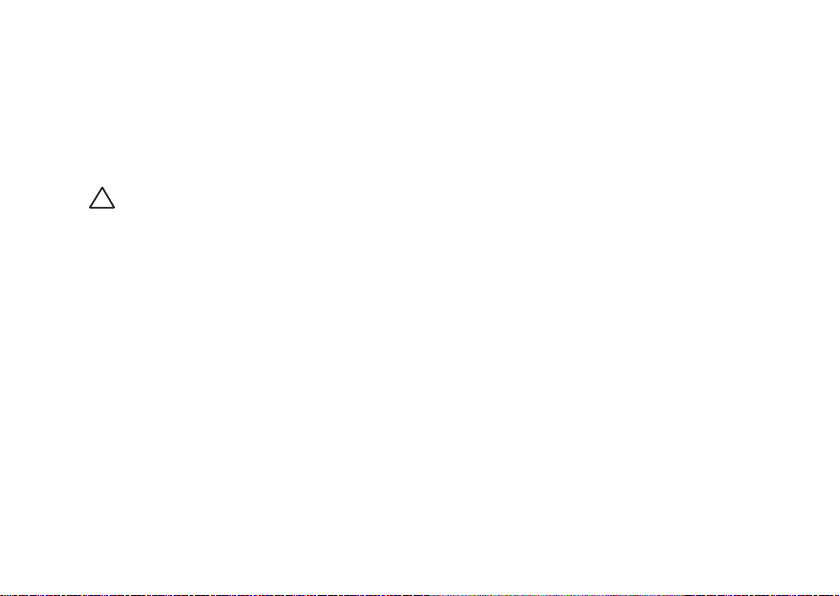
Installera din bärbara Inspiron™-dator
Ställa in Windows Vista
Din Dell-dator är förkonfigurerad med Windows Vista®. Du ställer in Windows Vista med hjälp av
anvisningarna på skärmen. De här stegen är obligatoriska och kan ta upp till 15 minuter att slutföra.
Inställningsskärmarna för Windows Vista leder dig genom olika procedurer, inklusive att godkänna
licensavtal, ange standardinställningar och skapa en Internet-anslutning.
Viktigt: Avbryt inte datorns automatiska installationsprocess. Om du gör det kan datorn sluta
fungera och du måste då installera om operativsystemet.
9
Page 12
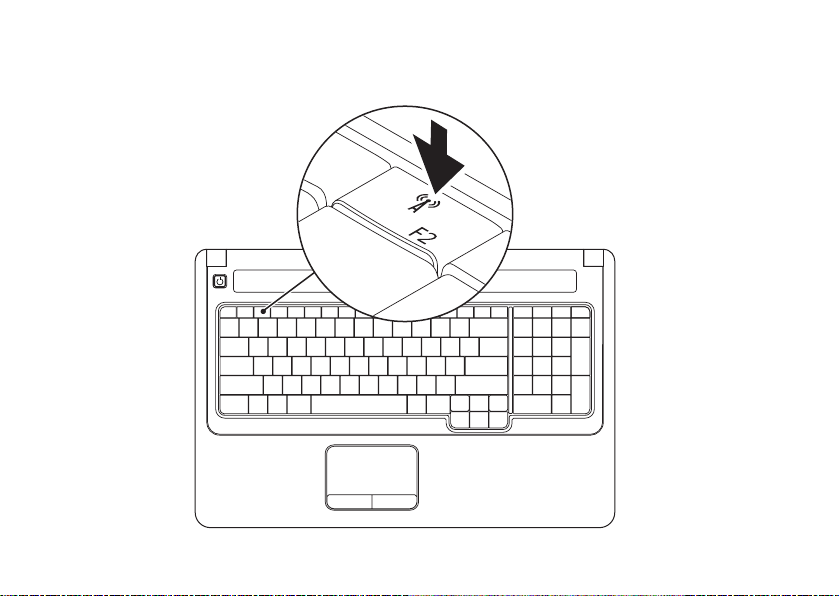
Installera din bärbara Inspiron™-dator
Aktivera eller avaktivera trådlös kommunikation (valfritt)
10
Page 13
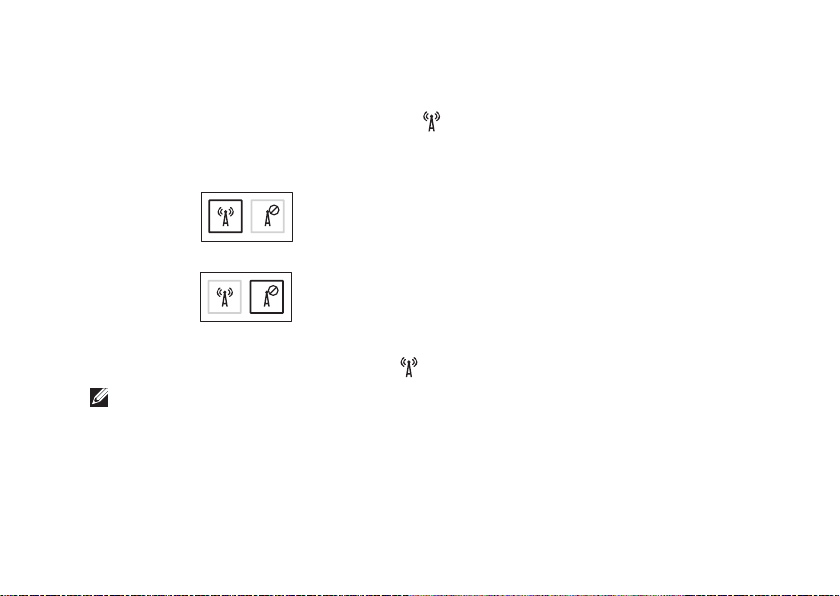
Installera din bärbara Inspiron™-dator
Aktivera trådlös kommunikation:
Kontrollera att datorn är igång.1.
Tryck på knappen för trådlös kommunikation 2.
Ett bekräftelsemeddelande visas på skärmen.
Trådlös kommunikation aktiverat
Trådlös kommunikation avaktiverat
Avaktivera trådlös kommunikation:
Tryck på knappen för trådlös kommunikation
Obs! Med knappen för trådlös kommunikation kan du snabbt stänga av all trådlös
kommunikation (Bluetooth och WiFi), till exempel när du sitter i ett flygplan.
på tangentbordet.
på tangentbordet så stängs all radiosändning av.
11
Page 14
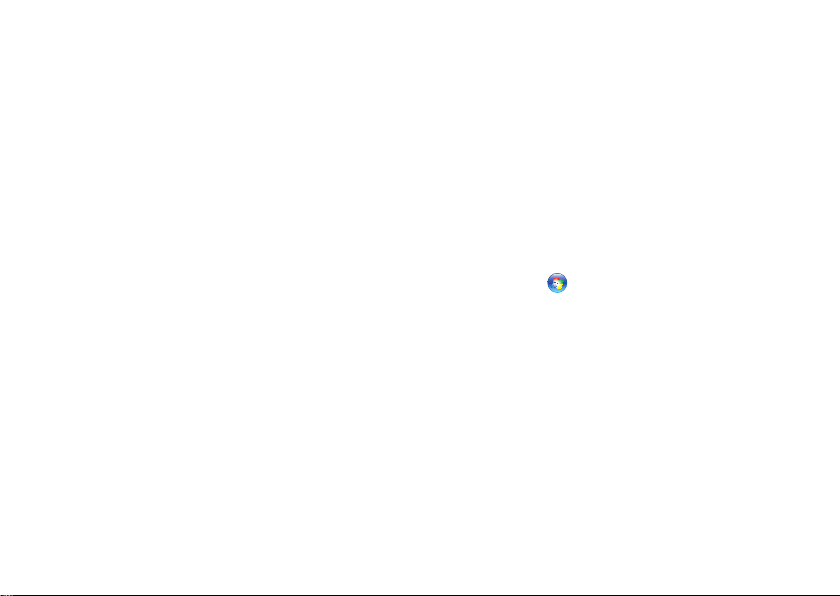
Installera din bärbara Inspiron™-dator
Ansluta till Internet (valfritt)
Innan du kan ansluta till Internet måste du ha ett
modem eller en nätverksanslutning och ett avtal
med en Internet-leverantör (ISP).
Om du inte har beställt något externt
USB-modem eller WLAN-kort i din
ursprungsbeställning kan du köpa dem från
Dells webbplats på www.dell.com.
Skapa en fast anslutning
Om du använder en uppringd anslutning, •
ansluter du telefonlinjen till det externa USBmodemet (tillval) och till telefonjacket innan
du skapar Internet-anslutningen på datorn.
Om du använder en DSL- eller •
kabel/satellitmodemanslutning
kontaktar du Internet-leverantören
eller mobiltelefontjänsten för att få
installationsanvisningar.
12
Skapa en trådlös anslutning
Innan du kan använda ett trådlöst nätverk måste
du ansluta till den trådlösa nätverksroutern.
Kontrollera att trådlös kommunikation 1.
är aktiverat på datorn (se ”Aktivera och
avaktivera trådlös kommunikation” på
sidan 10).
Spara och stäng alla öppna filer och avsluta 2.
alla öppna program.
Klicka på 3. Start
Slutför installationen genom att följa 4.
anvisningarna på skärmen.
→ Anslut till.
Page 15
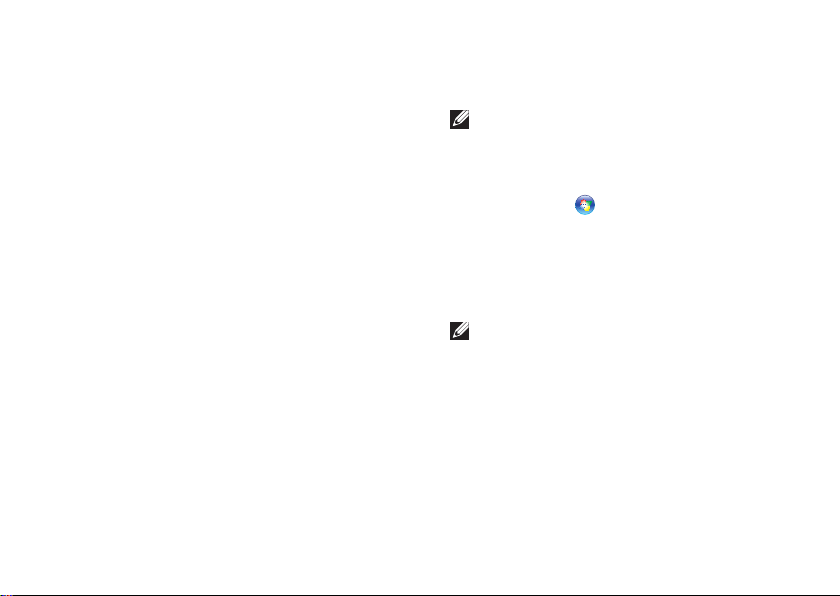
Installera din bärbara Inspiron™-dator
Konfigurera Internet-anslutningen
Internet-leverantörer och -tjänster varierar
mellan olika länder. Kontakta din Internetleverantör om vilka tjänster som erbjuds där
du bor.
Om du inte kan ansluta till Internet men har
lyckats göra det någon gång kan Internetleverantören ha problem med sin tjänst.
Kontakta Internet-leverantören och hör efter
hur det står till med tjänsten eller försök igen
senare.
Ha informationen från Internet-leverantören
klar. Om du inte har en Internet-leverantör
hjälper guiden Anslut till Internet dig att
hitta en.
Spara och stäng alla öppna filer och avsluta 1.
alla öppna program.
Obs! Följande anvisningar gäller för
standardvy i Windows och gäller kanske
inte om du har angett klassisk läge för
Windows i datorn.
Klicka på 2. Start
Klicka på 3. Nätverk och Internet→ Nätverks-
och delningscenter→ Skapa en anslutning
eller ett nätverk→ Anslut till Internet.
Fönstret Anslut till Internet visas.
Obs! Om du inte vet vilken typ av anslutning
som du skall välja klickar du på Hjälp
mig att välja eller kontaktar din Internet-
leverantör.
Följ anvisningarna på skärmen och använd 4.
installationsinformationen från din Internetleverantör för att slutföra installationen.
→ Kontrollpanelen.
13
Page 16
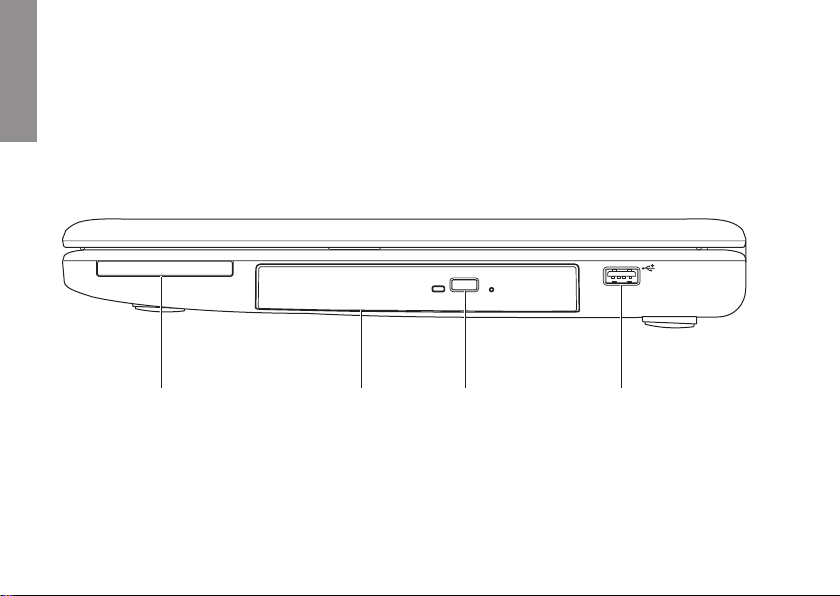
Använda din bärbara Inspiron-dator
1 2
3
4
I det här avsnittet hittar du information om funktioner i din bärbara Inspiron-dator.
INSPIRON
Funktioner på höger sida
14
Page 17
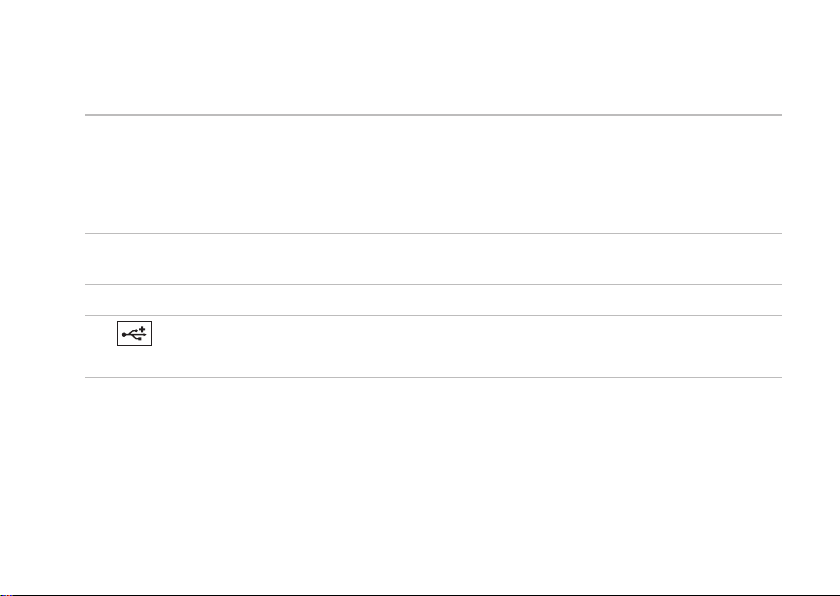
Använda din bärbara Inspiron-dator
1
ExpressCard-fack – Plats för 34/54 mm ExpressCard. Datorn levereras med ett tomt plastkort
på platsen.
Obs! Tomma kort skyddar lediga kortplatser mot damm och smuts. Spara det tomma kortet så
att du kan använda det när du inte har något ExpressCard isatt. Det är inte säkert att tomma
kort från andra datorer passar din dator.
2
Optisk enhet – Spela upp eller bränn cd- och dvd-skivor. Se till att sidan med etikett eller text
är vänd uppåt när du sätter i en skiva i facket till den optiska enheten.
3
Utmatningsknapp – Tryck här när du vill öppna eller stänga facket till den optiska enheten.
4
USB 2.0-uttag – Ansluter en USB-enhet, till exempel en mus, ett tangentbord, en skrivare,
en extra hårddisk eller en MP3-spelare.
15
Page 18
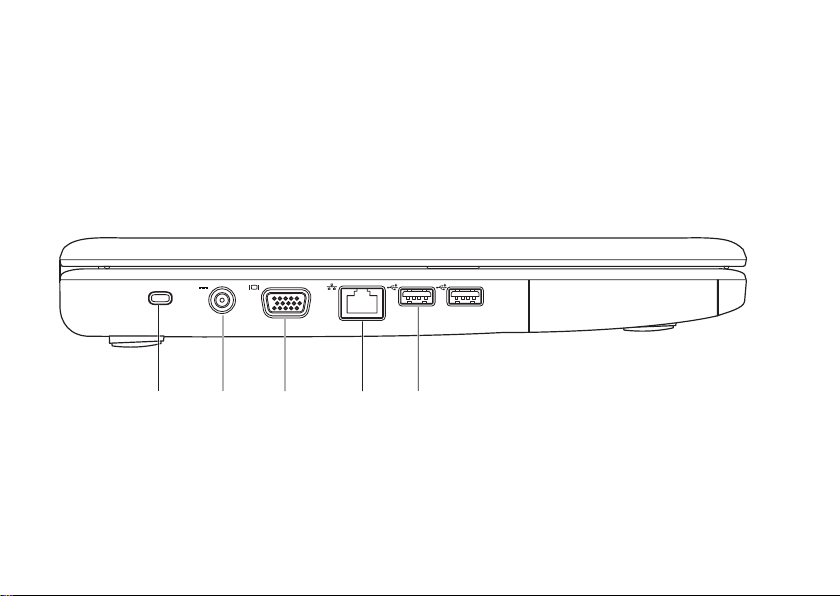
Använda din bärbara Inspiron-dator
1 2 3 4 5
Funktioner på vänster sida
16
Page 19
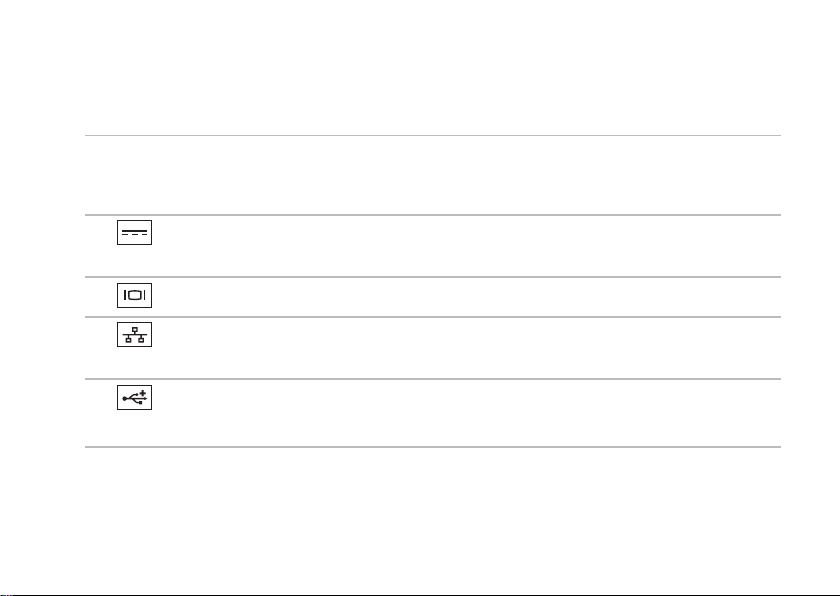
Använda din bärbara Inspiron-dator
1
Säkerhetskabeluttag – Här kan du ansluta en säkerhetskabel till datorn.
Obs! Kontrollera att säkerhetskabeln kan anslutas till säkerhetskabeluttaget på datorn innan
du köper kabeln.
2
Uttag för nätadapter – Ansluter till nätadaptern för att ge datorn ström och för att ladda
batterierna.
3
VGA-uttag – Ansluter datorn till en bildskärm eller projektor.
4
Nätverkskontakter – Ansluter datorn till ett nätverk eller en bredbandsenhet om du
använder ett fast nätverk.
5
USB 2.0-uttag (2) – Ansluter en USB-enhet, till exempel en mus, ett tangentbord, en
skrivare, en extra hårddisk eller en MP3-spelare.
17
Page 20
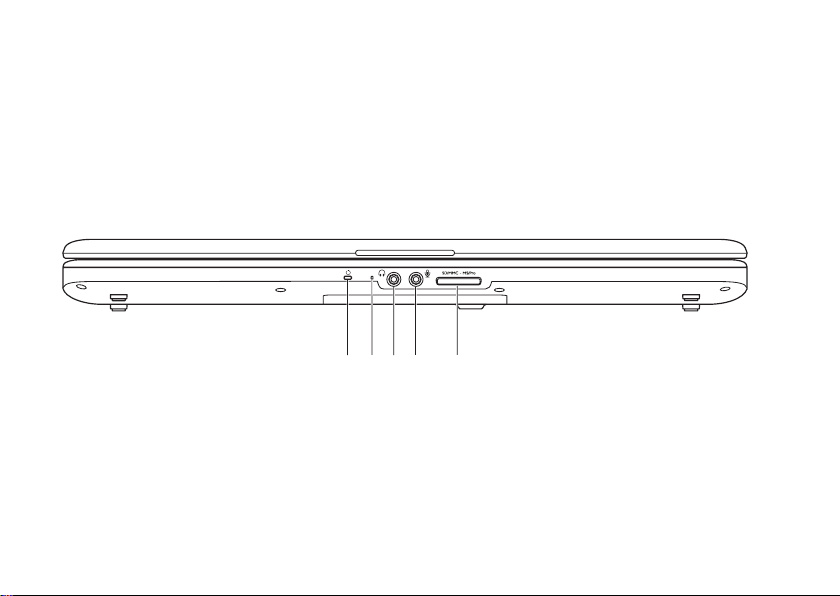
Använda din bärbara Inspiron-dator
1
2 3 4
5
Funktioner på framsidan
18
Page 21
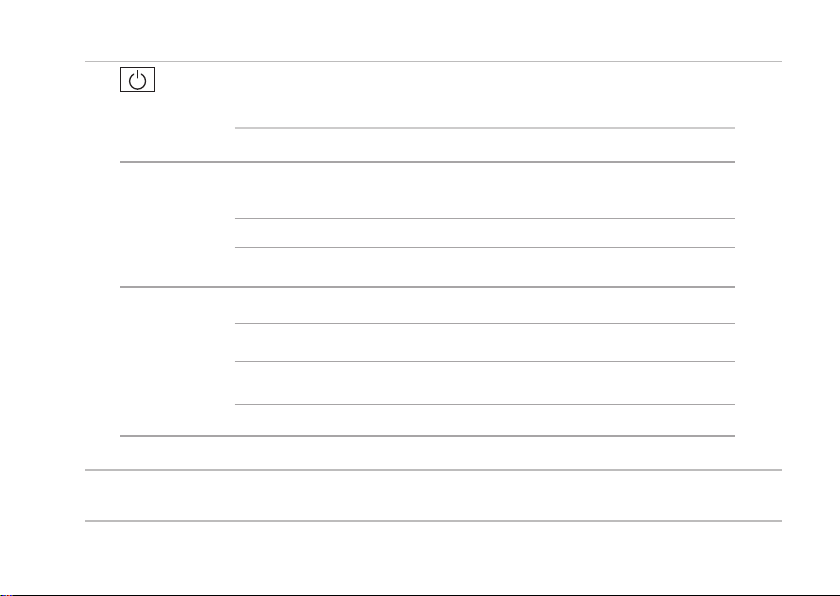
Använda din bärbara Inspiron-dator
1
Ström-/batterilampa – Lampan indikerar följande status vid strömförsörjning via
nätadapter eller batteri.
Lampstatus Datortillstånd Batteriladdningsnivå
Nätadapter
Batteri
Obs! Batteriet laddas när datorn strömförsörjs med en nätadapter.
2
Analog mikrofon – Om du inte har tillvalet kamera med dubbla mikrofoner, används den här
mikrofonen i videosamtal och när du chattar.
Fast vitt sken på
av/viloläge
Blinkande vitt vänteläge laddar
av av/viloläge >90 %
Fast vitt sken på >10 %
Blinkande vitt vänteläge >10 %
Fast gult sken på/vänteläge <10 %
av av/viloläge e/t
e/t
<90 %
19
Page 22
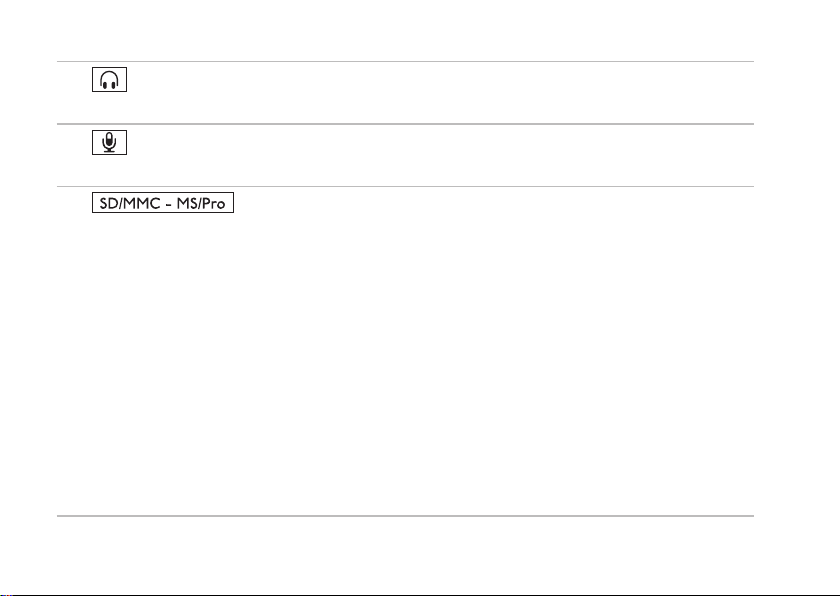
Använda din bärbara Inspiron-dator
3
Ljud ut/ hörlursuttag – Ansluter till ett par hörlurar eller en aktiv högtalare eller ett
ljudsystem.
4
Ljud in/ mikrofonuttag – Ansluter till en mikrofon eller en ingående signal för
ljudprogram.
5
7-i-1-kortläsare – Snabbt och enkelt sätt att visa och dela digitala foton, musik, filmer och
dokument lagrade på följande typer av minneskort:
SD-minneskort (Secure Digital)•
Secure Digital High Capacity (SDHC)-kort•
Multi Media Card (MMC/MMC+) •
Memory Stick•
Memory Stick PRO•
xD-Picture Card (typ - M och - H)•
Obs! Datorn levereras med en plastskiva
kortplatser mot damm och smuts. Spara det tomma kortet så att du kan använda det när du
inte har något mediekort på platsen. Det är inte säkert att tomma kort från andra datorer
passar din dator.
isatt på kortplatsen. Tomma kort skyddar lediga
20
Page 23
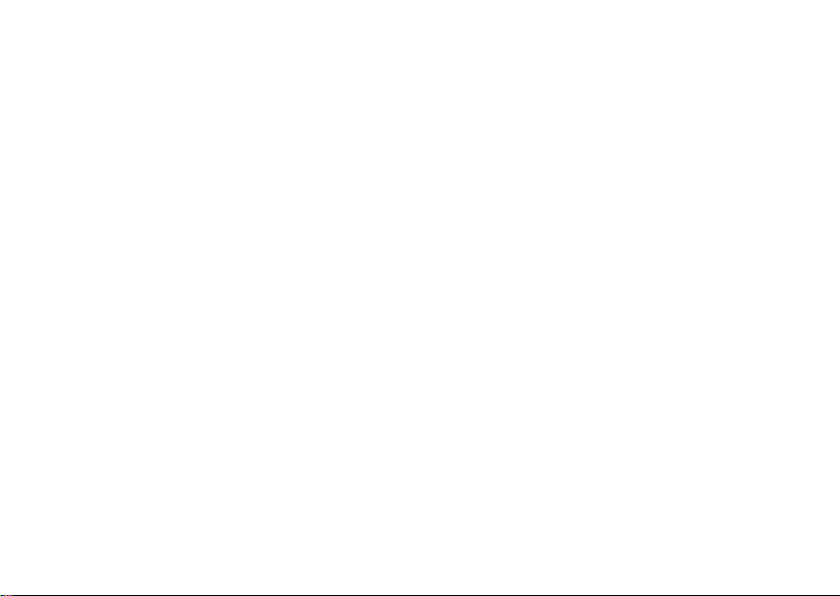
Använda din bärbara Inspiron-dator
21
Page 24
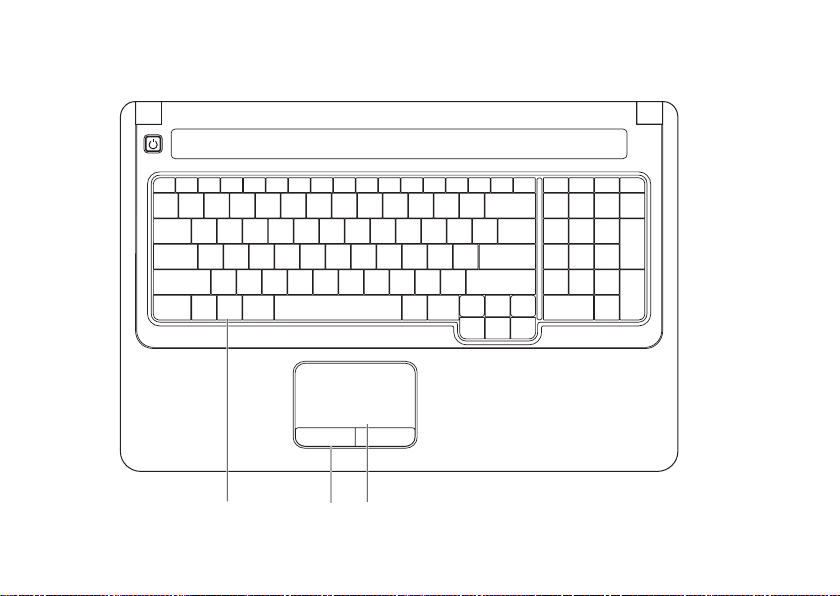
Använda din bärbara Inspiron-dator
2
3
1
Datorfunktioner
22
Page 25
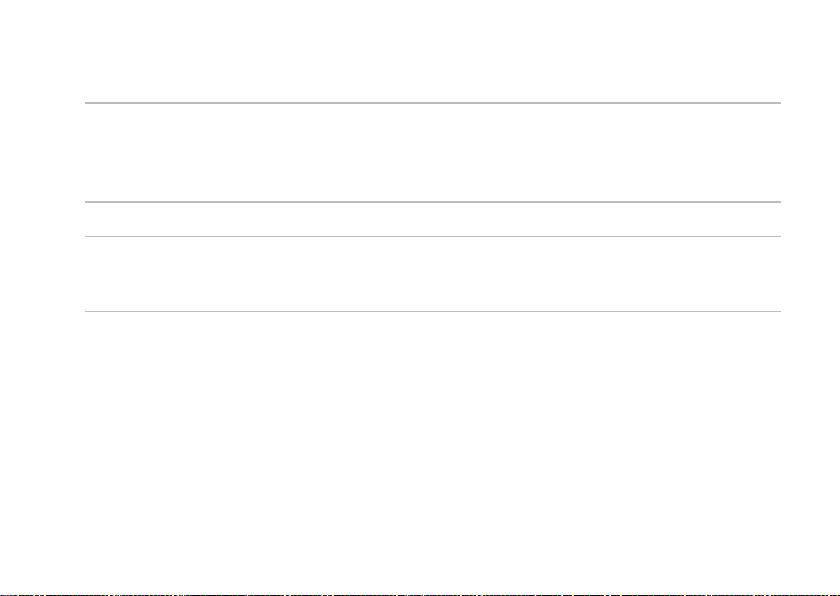
Använda din bärbara Inspiron-dator
1
Tangentbord – Mediekontrollerna finns på tangentbordet. Med de här tangenterna styr du
medieuppspelning.
Om du vill ha mer information om tangentbord läser du
hårddisken eller Dells supportwebbplats på support.dell.com/manuals.
2
Knappar på styrplattan – Vänster- och högerklickfunktioner som på en mus.
3
Styrplatta – Används som en mus, dvs. du kan flytta pekaren, dra och markera. Du
vänsterklickar genom att slå lätt mot plattan. Den har funktioner för att bläddra och zooma.
Mer information finns i ”Rörelser på styrplattan” på sidan 24.
Dells teknikhandbok
som finns på
23
Page 26
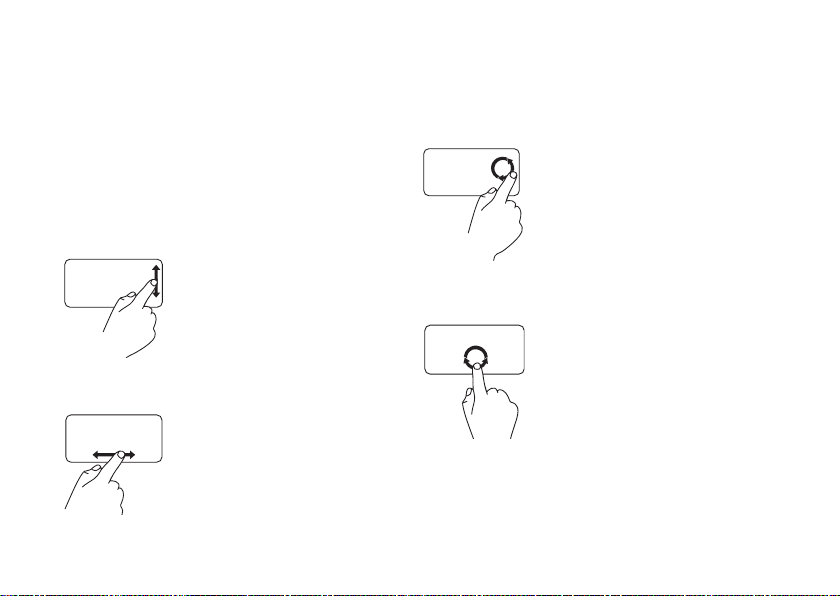
Använda din bärbara Inspiron-dator
Rörelser på styrplattan
Bläddra
Gör att du kan bläddra i innehållet.
Bläddringsfunktionen innehåller:
Traditionell bläddring – Gör att du kan bläddra
uppåt, nedåt samt till vänster och höger.
Bläddra uppåt och nedåt:
Flytta ett finger uppåt
eller nedåt i det lodräta
bläddringsområdet (längst till
höger på styrplatten) när du
vill bläddra uppåt respektive
nedåt i det aktiva fönstret.
Bläddra åt höger och vänster:
Flytta ett finger åt höger
eller vänster i det vågräta
bläddringsområdet (längst
ned på styrplattan) när du vill
bläddra åt höger respektive
vänster i det aktiva fönstret.
24
Cirkelbläddring – Gör att du kan bläddra
uppåt, nedåt samt till vänster och höger.
Bläddra uppåt och nedåt:
Flytta ett finger i det lodräta
bläddringsområdet (längst
till höger på styrplattan) i en
medurs cirkelrörelse om du vill
bläddra uppåt, och i en moturs
cirkelrörelse om du vill bläddra
nedåt.
Bläddra åt höger och vänster:
Flytta ett finger i det vågräta
bläddringsområdet (längst ned
på styrplattan) i en medurs
cirkelrörelse om du vill bläddra
åt höger, och i en moturs
cirkelrörelse om du vill bläddra
åt vänster.
Page 27

Använda din bärbara Inspiron-dator
Zooma
Gör att du kan öka eller minska
förstoringsgraden på skärminnehållet.
Zoomfunktionen innehåller:
Enfingerszoom – Gör att du kan zooma in
respektive ut.
Zooma in:
Flytta ett finger uppåt i
zoomområdet (längst till
vänster på styrplattan) om du
vill zooma in.
Zooma ut:
Flytta ett finger nedåt i
zoomområdet (längst till
vänster på styrplattan) om du
vill zooma ut.
Nypa – Gör att du kan zooma in respektive
zooma ut genom att föra isär två fingrar
respektive föra ihop dem på styrplattan.
Zooma in:
Flytta isär två fingrar om du vill
förstora den aktiva fönstervyn.
Zooma ut:
Flytta ihop två fingrar om
du vill förminska den aktiva
fönstervyn.
25
Page 28

Använda din bärbara Inspiron-dator
Mediekontroller
Knappar för mediekontroller finns på tangentbordet.
Du använder mediekontrollerna genom att trycka på önskad tangent. Du kan använda inställningen
Function Key Behavior i systemkonfigurationsverktyget (BIOS) eller Windows Mobility Center till
att konfigurera mediekontrollerna.
Systemkonfigurationsverktyget (BIOS) –
Tryck på <F2> direkt vid POST (Power On Self Test - självtest) för att komma åt 1.
systemkonfigurationsverktyget (BIOS).
Öppna systemkonfigurationsverktyget (BIOS) och i 2. Function Key Behavior, väljer du Function Key
First eller Multimedia Key First.
Windows Mobility Center –
Tryck på tangenterna <1. > <X> så startas Windows Mobility Center.
I 2. Function Key Row väljer du Function Key eller Multimedia Key.
Multimedia Key First/Multimedia Key – Detta är standardinställningen. Tryck på önskad
multimedietangent för att utföra den kopplade åtgärden. Om du vill använda tangenten som
funktionstangent trycker du på <Fn> + funktionstangenten.
Function Key First/Function Key – Tryck på önskad funktionstangent för att utföra den
kopplade åtgärden. Om du vill använda tangenten som multimedietangent, trycker du på <Fn> +
multimedietangenten.
26
Page 29

Använda din bärbara Inspiron-dator
Obs! Function Key First/Function Key är standardinställningen i MS-DOS™ och POST.
Obs! Multimedia Key First/Multimedia Key är bara aktivt i operativsystemet.
Stäng av ljudet Spela eller pausa
Sänka volymen
Höja volymen Mata ut skiva från de optiska enheten
Spela föregående spår
Spela upp nästa spår
27
Page 30

Använda din bärbara Inspiron-dator
Använda den optiska enheten
Viktigt: Tryck inte på skivfacket när du öppnar eller stänger det. Ha luckan stängd när du inte
använder enheten.
Viktigt: Flytta aldrig datorn när du spelar upp skivor.
Med den här optiska enheten kan du spela upp eller bränna cd- och dvd-skivor. Se till att sidan med
etikett eller text är vänd uppåt när du sätter i en skiva i facket till den optiska enheten.
Tryck på den optiska enhetens utmatningsknapp. 1.
Dra ut facket till den optiska enheten.2.
Lägg skivan med etiketten uppåt mitt i facket och knäpp fast den på axeln.3.
För tillbaka cd-facket in i enheten. 4.
28
Page 31

1
3
4
2
1
skiva
2
axel
3
fack till optisk enhet
4
utmatningsknapp
Använda din bärbara Inspiron-dator
29
Page 32

Använda din bärbara Inspiron-dator
Bildskärmsfunktioner
Till bildskärmen hör (som tillval) en kamera och tillhörande dubbla digitala mikrofoner.
1 2 3 4 5
30
Page 33

Använda din bärbara Inspiron-dator
1
Vänster digital matrismikrofon (tillval) – Ger tillsammans med den högra digitala
matrismikrofonen högkvalitetsljud för videokonferenser och röstinspelning.
2
Kamerans aktivitetslampa (tillval) – Anger om kameran är påslagen eller avstängd. Alla
datorer av den här modellen är inte utrustade med kamera.
3
Kamera (tillval) – Inbyggd kamera för att ta bilder, delta i videokonferenser och chatta. Alla
datorer av den här modellen är inte utrustade med kamera.
4
Höger digital matrismikrofon (tillval) –Ger tillsammans med den högra digitala
matrismikrofonen högkvalitetsljud för videokonferenser och röstinspelning.
5
Bildskärm – Vilken bildskärm som medföljer beror på de val du gjorde när du beställde datorn.
Mer information om bildskärmar finns i Dells teknikhandbok.
31
Page 34

Använda din bärbara Inspiron-dator
Ta ur och byta ut batteriet
Varning! Innan du utför någon av åtgärderna i det här avsnittet är det viktigt att du läser
igenom och följer de säkerhetsanvisningar som medföljde datorn.
Varning! Om du använder ett inkompatibelt batteri kan risken för brand eller explosion öka.
I den här datorn ska bara batterier från Dell användas. Använd inte batterier som använts i
andra datorer.
Varning! Innan du tar ut batterierna ur datorn måste du stänga av datorn och koppla loss alla
externa kablar (också till nätadaptern).
Så här tar du bort batteriet:
Stäng av datorn och vänd på den. 1.
Skjut batteriets frigöringsspak till den upplåsta positionen tills den klickar på plats.2.
För batteriet ut ur facket. 3.
Så här byter du ut batteriet:
Skjut in batteriet i batterifacket tills det klickar fast på plats.
32
Page 35

Använda din bärbara Inspiron-dator
1
2
3
1
batteri
2
batterifack
3
batteriets frigöringsspak
33
Page 36

Använda din bärbara Inspiron-dator
Programfunktioner
Obs! Mer information om de funktioner som
nämns här finns i
hårddisken eller Dells supportwebbplats på
support.dell.com/manuals.
Produktivitet och kommunikation
Du kan använda datorn för att skapa
presentationer, broschyrer, gratulationskort,
flygblad och kalkylblad. Du kan också redigera
och visa digitala foton och bilder. Kontrollera i
specifikationen på inköpskvittot vilka program
som ingår i datorn.
Sedan du anslutit datorn till Internet kan du
besöka webbsidor, skapa ett e-postkonto, ladda
upp och hämta filer osv.
34
Dells teknikhandbok
på
Underhållning och multimedia
Du kan använda datorn för att se på film, spela
spel, spela in egna cd-/dvd-skivor, lyssna på
musik och lyssna på radiostationer över nätet.
Du kan hämta och kopiera bilder och filmklipp
från bärbara enheter, t.ex. digitalkameror
och mobiltelefoner. Med hjälp av ytterligare
programvara (tillval) kan du ordna och skapa
musik- och filmfiler som kan spelas in på en skiva,
sparas på bärbara enheter som t.ex. en MP3spelare eller spelas upp och visas direkt på en
ansluten TV eller projektor.
Page 37

Använda din bärbara Inspiron-dator
Anpassa skrivbordet
Du kan anpassa skrivbordet genom att ändra
utseende, upplösning, bakgrund, skärmsläckare
och så vidare med hjälp av fönstret Anpassa
utseende och ljud.
Så här öppnar du fönstret Anpassa utseende
och ljud:
Högerklicka på ett öppet område på 1.
skrivbordet.
Klicka på 2. Anpassa så att fönstret Anpassa
utseende och ljud visas med olika alternativ.
Anpassa energiinställningar
Du kan använda energiinställningarna i
operativsystemet för att ange hur ström och
batteri ska användas. Microsoft
®
Vista
innehåller tre standardalternativ:
®
Windows
Balanserat• : Ger fullständiga prestanda när
du behöver det och sparar ström under
perioder med inaktivitet.
Energisparläge• : Sparar energi genom
att sänka systemprestanda för att ge
datorn maximal livslängd och minska
energianvändningen generellt.
Höga prestanda• : Ger högsta prestanda
för datorn genom att anpassa
processorhastigheten till aktiviteten och
maximera systemprestanda.
35
Page 38

Använda din bärbara Inspiron-dator
Överföra information till en ny dator
Klicka på 1. Start → Kontrollpanelen→
System och underhåll→ Välkomstcenter→
Överför filer och inställningar.
Om fönstret Kontroll av användarkonto visas
klickar du på Fortsätt.
Följ instruktionerna i guiden 2. Windows
Filöverföring.
36
Säkerhetskopiera data
Du rekommenderas att regelbundet
säkerhetskopiera filer och mappar på datorn.
Så här säkerhetskopierar du filer:
Klicka på 1. Start
System och underhåll→
Säkerhetskopiering- och återställning→
Säkerhetskopiera filer.
Om fönstret Kontroll av användarkonto visas
klickar du på Fortsätt.
Obs! I vissa versioner av Windows
Vista finns ett alternativ där du kan
säkerhetskopiera din dator.
Följ instruktionerna i guiden 2.
Säkerhetskopiera filer.
→ Kontrollpanelen→
Page 39

Lösa problem
Här hittar du information om vad du ska göra om
något fel på datorn skulle inträffa. Om du inte
kan lösa problemet med hjälp av anvisningarna
här, går du till ”Använda supportverktyg” på
sidan 45 eller till ”Kontakta Dell” på sidan 63.
Varning! Endast kvalificerade
tekniker får ta bort höljet från datorn.
Anvisningar för avancerad service
finns i
servicehandboken
supportwebbplats på adressen
support.dell.com/manuals.
på Dells
INSPIRON
37
Page 40

Lösa problem
Ljudsignalkoder
Datorn kan avge ett antal ljudsignaler (pip)
under starten om bildskärmen inte kan
visa fel eller problem. Följande upprepade
ljudsignalkoder hjälper dig att felsöka problem
på datorn.
Obs! Om du vill byta ut delar läser du i
servicehandboken
på support.dell.com/manuals.
Två ljudsignaler –
Ta bort minnemodulerna, installera en •
modul igen och starta om datorn. Om datorn
startar normalt ska du sätta i ytterligare en
minnesmodul. Fortsätt på samma sätt tills du
har hittat minnesmodulen som inte fungerar
eller har satt tillbaka samtliga utan att felet
dök upp igen.
Om möjligt bör du installera minnesmoduler •
av samma typ i datorn.
Om felet kvarstår kontaktar du Dell •
(se ”Kontakta Dell” på sidan 63).
38
på Dells supportwebbplats
Inget minne/RAM identifierat
Tre ljudsignaler –
Möjligt fel på moderkortet –
chipfel
Kontakta Dell (se ”Kontakta Dell” på sidan 63).
Fyra ljudsignaler –
Kontrollera att det inte finns några •
speciella krav för minnesmodulens/
kontaktens placering (mer information finns i
servicehandboken
på support.dell.com/manuals).
Kontrollera att de minnesmoduler som du •
installerar är kompatibla med datorn.
Mer information om vilket slags minne som •
datorn stödjer finns i ”Specifikationer” på
sidan 66.
Om felet kvarstår kontaktar du Dell (se •
”Kontakta Dell” på sidan 63).
Sex ljudsignaler –
Byt ut videokortet.
Sju ljudsignaler –
Byt ut processorenheten (CPU).
Åtta ljudsignaler –
Byt ut bildskärmen.
Minnes-/RAM-fel
på Dells supportwebbplats
Fel på grafik-BIOS
Fel på processorenheten
Bildskärmsfel
Page 41

Lösa problem
Problem med nätverk
Trådlösa anslutningar
Om anslutningen till det trådlösa nätverket
försvinner –
Nätverkets router är offline eller så har det
trådlösa nätverket inaktiverats på datorn.
Kontrollera att routern är påslagen och •
ansluten till datakällan (kabelmodem eller
nätverkshubb).
Interferens (störningar) kan göra att nätet •
inte fungerar eller fungerar sämre än
vanligt. Pröva med att flytta datorn närmare
nätverksroutern.
Anslut igen till det trådlösa nätverket:•
Kontrollera att trådlös kommunikation a.
är aktiverat på datorn (se ”Aktivera och
avaktivera trådlös kommunikation” på
sidan 10).
Spara och stäng alla öppna filer och b.
avsluta alla öppna program.
Klicka på c. Start
Slutför installationen genom att följa d.
anvisningarna på skärmen.
→ Anslut till.
Fasta nätverksanslutningar
Om anslutningen försvinner – Kabeln sitter löst
eller är skadad. Kontrollera att kontakten sitter i
ordentligt och inte är skadad.
39
Page 42

Lösa problem
Problem med strömförsörjningen
Om strömindikatorn är släckt – Datorn är
avstängd eller i viloläge eller så går strömmen
inte fram.
Tryck på strömbrytaren. Datorn återgår •
till normal drift om den är avstängd eller i
viloläge.
Koppla från och anslut nätadaptern till •
nätkontakten på datorn och till eluttaget
igen.
Om nätadaptern är ansluten till en •
förgreningsdosa kontrollerar du att
förgreningsdosan är ansluten till ett eluttag
och att den inte är avstängd. Ta även
tillfälligt bort alla eventuella strömskydd,
förgreningsdosor och förlängningssladdar
och testa om datorn startar.
40
Kontrollera att eluttaget fungerar genom att •
ansluta något annat till det, exempelvis en
lampa.
Kontrollera nätadapterkabelns anslutningar. •
Om det finns en lampa på nätadaptern
kontrollerar du att den lyser.
Om lampan lyser med fast, vitt sken och datorn
inte svarar – Datorn är avstängd, i viloläge eller
så svarar skärmen kanske inte.
Tryck på strömbrytaren. Datorn återgår •
till normal drift om den är avstängd eller i
viloläge.
Om bildskärmen inte svara trycker du på •
strömknappen tills datorn stängs av och
sätter sedan på den igen. Om felet kvarstår
kontaktar du Dell (se ”Kontakta Dell” på
sidan 63).
Page 43

Lösa problem
Om lampan blinkar med vitt sken och datorn
inte svarar – Datorn är i vänteläge eller så
svarar skärmen kanske inte.
Tryck på en tangent på tangentbordet, rör på •
den anslutna musen eller med ett finger på
styrplattan, eller tryck på strömknappen för
att återgå till normal drift.
Om bildskärmen inte svara trycker du på •
strömknappen tills datorn stängs av och
sätter sedan på den igen. Om felet kvarstår
kontaktar du Dell (se ”Kontakta Dell” på
sidan 63).
Om lampan lyser med fast orange sken och
datorn inte svarar – Datorn är i vänteläge
med låg batterinivå eller så kan det hända att
skärmen inte svarar.
Anslut nätadaptern så att datorn får ström •
och batteriet laddas.
Rör på den anslutna musen eller med ett •
finger på styrplattan så återgår datorn till
normal drift.
Om bildskärmen inte svara trycker du på •
strömknappen tills datorn stängs av och
sätter sedan på den igen. Om felet kvarstår
kontaktar du Dell (se ”Kontakta Dell” på
sidan 63).
Om du drabbas av störningar som gör att
datorn inte tar emot signaler – En oönskad
signal skapar störningar genom av avbryta
eller blockera andra signaler. Några möjliga
störningskällor är:
Förlängningssladdar för el, tangentbord och •
mus.
För många enheter anslutna till samma •
grenuttag.
Flera förgreningsdosor anslutna till samma •
eluttag
41
Page 44

Lösa problem
Problem med minne
Om du får ett meddelande om att minnet inte
räcker –
Spara och stäng alla öppna filer och avsluta •
alla öppna program som du inte använder för
att se om detta löser problemet.
I dokumentationen för programvaran finns •
minimikraven för minne angivet. Installera
vid behov extra minne (mer information
finns i servicehandboken på Dells
supportwebbplats på
support.dell.com/manuals).
Sätt tillbaka minnesmodulerna (mer •
information finns i servicehandboken på
Dells supportwebbplats på
support.dell.com/manuals) för att säkerställa
att datorn kommunicerar med minnet.
42
Om andra problem med minnet uppstår –
Se till att du följer riktlinjerna för •
installation av minne (mer information
finns i servicehandboken på Dells
supportwebbplats på support.dell.com).
Kontrollera att minnesmodulen är kompatibel •
med datorn. Datorn stödjer DDR2-minne. Mer
information om vilket slags minne som datorn
stödjer finns i ”Specifikationer” på sidan 66.
Kör verktyget Dell Diagnostics (se ”Dell •
Diagnostics” på sidan 47).
Sätt tillbaka minnesmodulerna (mer •
information finns i servicehandboken på
Dells supportwebbplats på
support.dell.com/manuals) för att säkerställa
att datorn kommunicerar med minnet.
Page 45

Lösa problem
Problem med låsningar och programvara
Om datorn inte startar – Kontrollera att
nätadaptern är ordentligt ansluten till datorn
och till eluttaget.
Om ett program slutar svara –
Avsluta programmet:
Tryck ner <Ctrl><Skift><Esc> samtidigt.1.
Klicka på 2. Program.
Välj det program som inte längre svarar.3.
Klicka på 4. Avsluta aktivitet.
Om ett program ofta slutar att fungera – Läs i
dokumentationen till programmet. Avinstallera
och installera om programmet om det behövs.
Obs! Det finns ofta installationsanvisningar
i dokumentationen till ett program eller på
cd-skivan.
Om datorn slutar att svara eller datorns skärm
blir blå –
Varning! Du kan förlora data om du inte
kan stänga av datorn på det vanliga sättet
via operativsystemet.
Om datorn varken svarar på
tangentnedtryckningar eller musrörelser håller du
strömbrytaren intryckt i minst 8–10 sekunder tills
datorn stängs av. Starta sedan om datorn.
43
Page 46

Lösa problem
Om programmet är avsett för en tidigare version
av Microsoft
®
Windows® operativsystem –
Kör guiden för programkompatibilitet. Guiden
Programkompatibilitet konfigurerar program
så att de körs i en miljö som liknar tidigare
operativsystem före Windows Vista.
Klicka på 1. Start
→ Kontrollpanelen→
Program→ Använd ett äldre program med
den här Windows-versionen.
Klicka på 2. Nästa när välkomstsidan visas.
Följ instruktionerna på skärmen.3.
Om du har andra problem med programvara –
Säkerhetskopiera filerna omedelbart.•
Använd ett antivirusprogram för att •
kontrollera att det inte finns virus på
hårddisken eller cd-skivorna.
Spara och stäng alla öppna filer och program •
och stäng av datorn via menyn Start
.
44
Felsökningsinformation finns i •
dokumentationen till programvaran. Du kan
också kontakta tillverkaren av för att få hjälp.
Se till att programmet är kompatibelt med –
det operativsystem som är installerat på
datorn.
Se till att datorn uppfyller de minimikrav –
för maskinvara som krävs för att köra
programmet. Dokumentationen för
programmet innehåller mer information.
Se till att programmet är rätt installerat –
och konfigurerat.
Kontrollera att enhetsdrivrutinerna inte –
står i konflikt med andra program.
Avinstallera och installera om programmet –
om det behövs.
Page 47

Använda supportverktyg
INSPIRON
Dells supportcenter
Programmet Dell Support Center är lättanvänt
och ger information om din dator samt
personliga tjänster och supportresurser.
Du startar programmet genom att klicka på ikonen
i aktivitetsfältet.
På startsidan för Dell Support Center visas
datorns modellnummer, servicenummer,
expresskod och servicekontaktinformation.
Startsidan innehåller även länkar till:
Självhjälp (felsökning, säkerhet,
systemprestanda, nätverk/
Internet, säkerhetskopiering/
återställning och Windowsoperativsystem)
Varningar (tekniska
supportvarningar av intresse för
datorn)
Hjälp från Dell (teknisk
support med DellConnect
kundtjänst, utbildning och
undervisningsmaterial, detaljerade
anvisningar med Dell on Call samt
onlinesökning med PC CheckUp)
Om datorn (systemdokumentation,
garantiinformation,
systeminformation,
uppgraderingar & tillbehör)
Mer information om Dell Support Center och
de supportverktyg som finns tillgängliga får du
om du klickar på fliken Services (tjänster) på
support.dell.com.
™
,
45
Page 48

Använda supportverktyg
Systemmeddelanden
Om datorn råkar ut för ett problem visas ofta ett
meddelande med information som kan hjälpa dig att
åtgärda problemet.
Obs! Om meddelandet som visas
inte finns i följande tabell kan du
läsa i dokumentationen för antingen
operativsystemet eller programmet som
kördes när meddelandet visades. Du
kan även läsa i Dells teknikhandbok på
hårddisken, besöka Dells supportwebbplats
på support.dell.com/manuals eller ta hjälp
av informationen under ”Kontakta Dell” på
sidan 63.
46
No boot device available – Ingen startbar
partition på hårddisken, hårddiskkabeln är lös
eller så saknas en startbar enhet.
Om hårddisken är konfigurerad som •
startenhet kontrollerar du att kablarna
är ordentligt anslutna och att enheten är
korrekt installerad och partitionerad som
startenhet.
Öppna systemkonfigurationsverktyget och •
kontrollera att startsekvensinformationen är
korrekt (läs Dells teknikhandbok, som finns
på hårddisken eller Dells supportwebbplats
på support.dell.com/manuals, om du vill ha
mer information).
No timer tick interrupt – Ett chip på
systemkortet kanske inte fungerar korrekt
eller så har ett fel uppstått på moderkortet (se
”Kontakta Dell” på sidan 63 för att få hjälp).
Page 49

Använda supportverktyg
Felsökaren för maskinvara
Om en enhet antingen inte upptäcks av
operativsystemet eller identifieras men
är felaktigt konfigurerad, kan du använda
Enhetshanteraren eller Felsökare för
maskinvara för att lösa problemet.
Så här startar du Felsökare för maskinvara:
Klicka på 1. Start
Skriv 2. felsökare för maskinvara i
sökfältet och tryck på <Enter> för att starta
sökningen.
I sökresultaten väljer du det alternativ som 3.
beskriver problemet på bästa sätt, och följer
resterande felsökningsinstruktioner.
→ Hjälp och support.
Dell Diagnostics
Om du har problem med datorn utför du
kontrollerna i Problem med programvara och
att datorn hänger sig på sidan 43 och kör Dell
Diagnostics innan du kontaktar Dell för att få
hjälp.
Obs! Dell Diagnostics fungerar bara på
Dell-datorer.
Obs! Cd-skivan
tillval och medföljer inte alla datorer.
Kontrollera att den enhet som du vill testa visas
i systemkonfigurationsverktyget och att den
är aktiv. Tryck på <F2> under POST (Power
On Self Test – självtest vid start) så öppnas
systemkonfigurationsverktyget (BIOS).
Starta Dell Diagnostics från hårddisken eller
från skivan
Drivers and Utilities
Drivers and Utilities
.
är ett
47
Page 50

Använda supportverktyg
Starta Dell Diagnostics från hårddisken
Dell Diagnostics finns på en dold
diagnostikpartition på hårddisken.
Obs! Om ingen bild visas på datorns
bildskärm kontaktar du Dell (se ”Kontakta
Dell” på sidan 63).
Kontrollera att datorn är ansluten till ett 1.
eluttag som du vet fungerar ordentligt.
Starta (eller starta om) datorn.2.
När DELL3.
omedelbart på <F12>. Välj Diagnostics på
startmenyn och tryck på <Enter>.
Det initierar PSA-funktionen (Pre-Boot
System Assessment) på vissa datorer.
48
™
-logotypen visas trycker du
Obs! Om du väntar för länge och
operativsystemets logotyp visas, fortsätter du
att vänta tills du ser Microsoft
®
Windows®skrivbordet. Stäng sedan av datorn och försök
på nytt.
Obs! Får du ett meddelande om att ingen
partition för diagnostikverktyget hittades
kör du Dell Diagnostics från cd-skivan
Drivers and Utilities
.
Om PSA initieras:
PSA börjar köra tester.a.
Om PSA slutförs utan fel visas följande b.
meddelande: ”No problems have
been found with this system
so far. Do you want to run
the remaining memory tests?
This will take about 30
minutes or more. Do you want
to continue? (Recommended).”
Tryck på <y> för att fortsätta om du har c.
minnesfel, annars trycker du på <n>.
Page 51

Använda supportverktyg
Följande meddelande visas: ”d. Booting
Dell Diagnostic Utility
Partition. Press any key to
continue.”
Tryck på valfri tangent för att fortsätta. e.
Fönstret Choose an Option (välj ett
alternativ) visas.
Om PSA inte initieras:
Tryck på valfri tangent för att starta
Dell Diagnostics från partitionen med
diagnostikverktyget på hårddisken och gå till
fönstret Choose An Option (välj ett alternativ).
Välj det test som du vill köra.4.
Om något fel uppstår under ett test visas ett 5.
meddelande med felkod och en beskrivning
över problemet på skärmen. Skriv ned
felkoden och problembeskrivningen och
kontakta Dell (se ”Kontakta Dell” på sidan 63).
Obs! Servicenumret för datorn visas
överst på varje testsida. När du kontaktar
Dell frågar supportpersonalen efter ditt
servicenummer.
När testerna är slutförda stänger du 6.
testsidan för att återgå till fönstret Choose
An Option (välj ett alternativ). Om du vill
avsluta Dell Diagnostics och starta om
datorn klickar du på Exit (avsluta).
Starta Dell Diagnostics från skivan
Drivers and Utilities
Sätt i skivan 1.
Stäng av och starta om datorn. 2.
När DELL-logotypen visas trycker du genast
på <F12>.
Obs! Om du väntar för länge och
operativsystemets logotyp visas, fortsätter
du att vänta tills du ser Microsoft
Windows
datorn och försök på nytt.
Obs! Följande steg ändrar bara
startsekvensen tillfälligt. Nästa gång startas
datorn enligt vad som har angetts för
enheterna i systemkonfigurationsverktyget.
Drivers and Utilities
®
-skrivbordet. Stäng sedan av
.
®
49
Page 52

Använda supportverktyg
När listan med startenheter visas markerar 3.
du CD/DVD/CD-RW och trycker på <Enter>.
Välj 4. Boot from CD-ROM (starta från cd-skiva)
på menyn och tryck på <Enter>.
Skriv 5. 1 för att öppna cd-menyn och tryck på
<Enter> för att fortsätta.
Välj 6. Run the 32 Bit Dell Diagnostics (kör
32-bitars Dell Diagnostics) i den numrerade
listan. Om det finns flera versioner väljer du
den som gäller din dator.
Välj det test som du vill köra.7.
Om något fel uppstår under ett test visas ett 8.
meddelande med felkod och en beskrivning
över problemet på skärmen. Skriv ned
felkoden och problembeskrivningen och se
”Kontakta Dell” på sidan 63.
50
Obs! Servicenumret för datorn visas
överst på varje testsida. När du kontaktar
Dell frågar supportpersonalen efter ditt
servicenummer.
När testerna är slutförda stänger du 9.
testsidan för att återgå till fönstret Choose
An Option (välj ett alternativ). Om du vill
avsluta Dell Diagnostics och starta om
datorn klickar du på Exit (avsluta).
Ta bort skivan 10.
Drivers and Utilities
.
Page 53

Återställa operativsystemet
INSPIRON
Du kan återställa operativsystemet på följande
sätt:
Med Systemåterställning återgår datorn till •
ett tidigare driftläge utan att påverka några
datafiler. Prova med Systemåterställning
först om du behöver återställa
operativsystemet och vill bevara datafilerna.
Dell Factory Image Restore återställer •
hårddisken till det tillstånd den var i när
du köpte datorn. Med det här programmet
tar du bort alla data på hårddisken
permanent, tillsammans med de program du
installerat efter att du fick datorn. Använd
Dell Factory Image Restore endast om
systemåterställning inte åtgärdar problemet
med operativsystemet.
Om du fick cd-skivan Operating System med •
datorn kan du återställa operativsystemet.
Om du använder cd-skivan Operating System
tas alla data bort från hårddisken. Använd
endast cd-skivan om det inte gick att lösa
problemen med operativsystemet med hjälp
av systemåterställning.
51
Page 54

Återställa operativsystemet
Systemåterställning
Windows-operativsystemet tillhandahåller ett
systemåterställningsalternativ med vilket du kan
återställa datorn till ett tidigare drifttillstånd (utan
att påverka datafiler) om ändringar av maskinvara,
programvara eller andra systeminställningar
har lämnat datorn i ett oönskat drifttillstånd. Alla
ändringar som systemåterställningen gör med
datorn är fullständigt reversibla.
Viktigt: Säkerhetskopiera dina datafiler
regelbundet. Systemåterställning övervakar
inte datafiler och kan inte återställa dem.
Obs! Metoderna i det här dokumentet är
skrivna för standardläget i Windows, så de
kanske inte fungerar om Dell
klassiskt läge i Windows.
Starta systemåterställning
Klicka på 1. Start .
I rutan 2. Starta sökning skriver du
Systemåterställning och trycker
sedan på <Enter>.
52
™
-datorn körs i
Obs! Fönstret Kontroll av användarkonto
kanske visas. Om du är administratör för
datorn klickar du på Fortsätt. I annat fall
kontaktar du administratören för att kunna
fortsätta.
Klicka på 3. Nästa och följ anvisningarna på
skärmen.
I den händelse att systemåterställning inte
åtgärdar problemet kan du ångra den sista
systemåterställningen.
Ångra den senaste
systemåterställningen
Obs! Spara och stäng alla öppna filer och
avsluta alla öppna program innan du ångrar
den senaste systemåterställningen. Du ska
varken ändra, öppna eller radera filer eller
program förrän systemåterställningen är klar.
Klicka på 1. Start
I rutan 2. Starta sökning skriver du
Systemåterställning och trycker
sedan på <Enter>.
.
Page 55

Återställa operativsystemet
Klicka på 3. Ångra den senaste återställningen
och klicka på Nästa.
Dell Factory Image Restore
Viktigt: Dell Factory Image Restore tar
permanent bort alla data på hårddisken
samt alla program eller drivrutiner som
har installerats sedan du fick datorn.
Om möjligt säkerhetskopierar du data
innan du använder det här alternativet.
Använd Dell Factory Image Restore endast
om systemåterställning inte åtgärdar
problemet med operativsystemet.
Obs! Dell Factory Image Restore är inte
tillgängligt i vissa länder och på vissa datorer.
Använd Dell Factory Image Restore som sista
utväg att återställa operativsystemet. Det
här alternativet återställer hårddisken till det
läge den var i när du köpte datorn. Eventuella
program eller filer som lagts till sedan du tog
emot datorn, inklusive datafiler, tas permanent
bort från hårddisken. Datafiler inkluderar
dokument, kalkylblad, e-postmeddelanden,
digitala fotografier, musikfiler osv.
Säkerhetskopiera om möjligt alla data innan du
använder Dell Factory Image Restore.
Slå på strömmen till datorn. När Dell-1.
logotypen visas trycker du på <F8> flera
gånger för att få åtkomst till fönstret
Avancerade startalternativ för Vista.
Obs! Om du väntar för länge och
operativsystemets logotyp visas, fortsätter
du att vänta tills du ser Microsoft
Windows
®
-skrivbordet. Stäng sedan av
®
datorn och försök på nytt.
Välj 2. Repair Your Computer (reparera datorn).
Fönstret 3. System Recovery Options (system-
återställningsalternativ) visas.
Välj en tangentbordslayout och klicka på 4.
Next (nästa).
Om du vill få åtkomst till 5.
återställningsalternativen loggar
du in som lokal användare. För att
öppna kommandotolken skriver du
administrator i fältet User name
(användarnamn) och klickar på OK.
53
Page 56

Återställa operativsystemet
Klicka på 6. Dell Factory Image Restore.
Välkomstsidan i Dell Factory Image Restore
visas.
Obs! Beroende på konfigurationen kan det
hända att du måste välja Dell Factory Tools
och sedan Dell Factory Image Restore.
Klicka på 7. Next (nästa). Sidan Confirm Data
Deletion (bekräfta borttagning av data) visas.
Obs! Om du inte vill fortsätta med Factory
Image Restore klickar du på Cancel (avbryt).
Klicka på kryssrutan för att bekräfta att du 8.
vill fortsätta att formatera om hårddisken
och återställa systemprogramvaran till
fabriksinställningar och klicka sedan på Next
(nästa).
Återställningsprocessen påbörjas och kan
ta fem eller fler minuter att slutföra. Ett
meddelande visas när operativsystemet och
fabriksinstallerade program har återställts till
fabriksinställningar.
Klicka på 9. Finish (slutför) för att starta om
systemet.
54
Installera om operativsystemet
Innan du börjar
Innan du korrigerar ett problem med en
nyinstallerad drivrutin genom att installera om
Windows-operativsystemet bör du försöka med
Återställ tidigare drivrutin. Om funktionen för
återställ tidigare drivrutin inte kan korrigera
problemet använder du systemåterställning
och återställer operativsystemet till ett tidigare
läge, det vill säga innan den nya drivrutinen
installerades. Se ”Systemåterställning” på
sidan 52.
Viktigt: Säkerhetskopiera alla datafiler
på den primära hårddisken innan du
genomför installationen. Vid vanlig
hårddiskkonfiguration är den primära
hårddisken den enhet som först
identifieras av datorn.
Page 57

Återställa operativsystemet
Om du vill installera om Windows behöver du
följande:
Dells skiva med •
Dell •
Drivers and Utilities
Obs! Skivan
operativsystem
-skiva
Drivers and Utilities
innehåller
drivrutiner som installerades då datorn
tillverkades. Använd Dell
Utilities
-skivan för att installera de
Drivers and
drivrutiner som behövs. Beroende på
regionen där du beställde datorn eller om
du begärde cd-skivor kanske inte
Drivers and Utilities
operativsystemet
-skivan och skivan med
levereras med din dator.
Dells
Installera om Windows Vista
Installationsprocessen kan ta en till två timmar
att slutföra. Efter att du har installerat om
operativsystemet måste du även installera
om drivrutiner, antivirusprogram och annan
programvara.
Spara och stäng alla öppna filer och avsluta 1.
alla öppna program.
Sätt i skivan med 2.
operativsystemet
.
Klicka på 3. Avsluta om meddelandet Installera
Windows visas.
Starta om datorn.4.
När DELL™-logotypen visas trycker du direkt 5.
på <F12>.
Obs! Om du väntar för länge och
operativsystemets logotyp visas, fortsätter
du att vänta tills du ser Microsoft
Windows
®
-skrivbordet. Stäng sedan av
®
datorn och försök på nytt.
Obs! Följande steg ändrar bara
startsekvensen tillfälligt. Nästa gång startas
datorn enligt vad som har angetts för
enheterna i systemkonfigurationsverktyget.
När listan med startenheter visas markerar 6.
du CD/DVD/CD-RW Drive (cd/dvd/cd-rwenhet) och trycker på <Enter>.
Tryck på valfri tangent för att 7. starta från
cd-skivan.
Följ anvisningarna på skärmen för att slutföra
installationen.
55
Page 58

Få hjälp
Om du får problem med datorn genomför du
INSPIRON
följande steg för att felsöka och diagnostisera
problemet:
Se ”Lösa problem” på sidan 1. 37 för
information och anvisningar som rör det här
problemet.
Mer information om tangentbord finns 2.
i
Dells teknikhandbok
eller Dells supportwebbplats på
support.dell.com/manuals.
Se ”Dell Diagnostics” på sidan 3. 47 för
anvisningar om hur du kör Dell Diagnostics.
Fyll i ”Diagnostikchecklistan” på sidan 4. 62.
på hårddisken
56
Utnyttja Dells stora utbud av onlinetjänster 5.
på webbplatsen för Dells support
(support.dell.com) om du behöver hjälp med
frågor som rör installation och felsökning.
Under ”Online-tjänster” på sidan 58 finns
mer information om Dells support online.
Om ovanstående förslag inte löser 6.
problemet, går du till ”Innan du ringer” på
sidan 61.
Obs! Ring support från en telefon vid eller
i närheten av datorn, så att personalen
lättare kan hjälpa dig med de åtgärder som
krävs.
Obs! Systemet med expresservicekod är
inte tillgängligt i alla länder.
Page 59

Få hjälp
Ange din expresskod när du blir uppmanad
att göra detta, så kopplas du direkt till rätt
supportpersonal. Om du inte har någon sådan
kod öppnar du mappen Dell Accessories
(Dell tillbehör), dubbelklickar på ikonen
Express Service Code (expresskod) och följer
anvisningarna.
Obs! Vissa av de följande tjänsterna är inte
alltid tillgängliga på alla platser utanför
USA. Ring din lokala Dell-representant för
mer information om tider.
Teknisk support och kundtjänst
Dells supporttjänst är tillgänglig och besvarar
frågor om Dell-maskinvara. Vår supportpersonal
använder datorbaserade diagnostikmetoder för
att snabbt kunna ge rätt svar på dina frågor.
Innan du kontaktar Dells supporttjänst, går du
till ”Innan du ringer” på sidan 61 och söker
sedan upp kontaktinformationen för din region
eller besöker support.dell.com.
DellConnect™
DellConnect är ett enkelt onlineåtkomstverktyg
som gör att en servicetekniker från Dell kan
komma åt datorn via en bredbandsanslutning
och diagnostisera problemet och reparera det
under ditt överinseende. Mer information finns
på www.dell.com/DellConnect.
57
Page 60

Få hjälp
Online-tjänster
Du kan lära dig om Dells produkter och tjänster
på följande webbplatser:
www.dell.com•
www.dell.com/ap/ • (endast Asien och
Stillahavsområdet)
www.dell.com/jp• (endast Japan)
www.euro.dell.com• (endast Europa)
www.dell.com/la/• (länder i Latinamerika)
www.dell.ca • (endast Kanada)
Du kan komma åt Dell Support via följande
webbplatser och e-postadresser:
Dells supportwebbplatser
support.dell.com•
support.jp.dell.com • (endast Japan)
support.euro.dell.com • (endast Europa)
58
Dell supports e-postadresser
mobile_support@us.dell.com•
support@us.dell.com•
la-techsupport@dell.com • (endast
Latinamerika och de karibiska länderna)
apsupport@dell.com• (endast Asien och
Stillahavsområdet)
E-postadresser till Dells marknadsföring
och försäljning
apmarketing@dell.com• (endast Asien och
Stillahavsområdet)
sales_canada@dell.com • (endast Kanada)
FTP (anonymt filöverföringsprotokoll):
ftp.dell.com/•
Logga in som användaren anonymous och
ange din e-postadress som lösenord.
Page 61

Få hjälp
Automatisk orderuppföljningstjänst
Om du vill kontrollera hur långt dina
beställningar av Dell™-produkter har kommit
kan du besöka support.dell.com eller ringa
den automatiska orderuppföljningstjänsten. En
inspelad röst frågar efter den information som
behövs för att hitta och ge information om din
order. Anvisningar om rätt telefonnummer i din
region finns under ”Kontakta Dell” på sidan 63.
Om det uppstår problem med beställningen, som
att det saknas delar, att du har fått fel delar eller
att det finns felaktigheter på fakturan, kan du
kontakta Dell för att få hjälp. Ha följesedeln eller
fakturan till hands när du ringer. Anvisningar
om rätt telefonnummer i din region finns under
”Kontakta Dell” på sidan 63.
Produktinformation
Om du behöver information om ytterligare
produkter från Dell eller om du vill beställa
något kan du besöka Dells webbplats. Adressen
är www.dell.com. För telefonnummer i din
region eller om du vill tala med en försäljare där,
se ”Kontakta Dell” på sidan 63.
59
Page 62

Få hjälp
Returnera produkter för garantireparation eller för att få pengarna tillbaka
Obs! Innan du returnerar produkten till Dell
ska du säkerhetskopiera eventuella data på
hårddisken och på andra lagringsmedier i
produkten. Ta bort eventuell konfidentiell
och personlig information och information
som du har äganderätten till, liksom
borttagbara media som cd-skivor och PC
Card-kort. Dell bär inget ansvar för din
konfidentiella eller personliga information
eller information som du har äganderätten
till, förlorade eller förstörda data eller
skadade eller förlorade borttagbara media
som medföljer din varuretur.
60
Förbered alla artiklar som ska returneras på
följande sätt:
Kontakta Dell för att få ett 1.
auktoriseringsnummer för returvaror och
skriv numret tydligt och väl synligt på
förpackningen.
Obs! Anvisningar om rätt telefonnummer i
din region finns under ”Kontakta Dell” på
sidan 63.
Skicka med en kopia på fakturan och ett brev 2.
som beskriver varför artikeln returnerats.
Inkludera en kopia av diagnostikchecklistan (se 3.
”Diagnostikchecklista” på sidan 62), som anger
vilka tester du kört och vilka felmeddelanden som
visats i Dell Diagnostics (se ”Dell Diagnostics”
på sidan 47).
Inkludera alla tillbehör som hör ihop 4.
med de delar du returnerar (strömkablar,
programvara, handböcker och så vidare)
om du skickar tillbaka utrustningen för att få
pengarna tillbaka.
Page 63

Få hjälp
Förpacka utrustningen som ska sändas 5.
tillbaka i originalförpackningen (eller
likvärdigt förpackningsmaterial).
Obs! Du ansvarar för alla eventuella
fraktkostnader. Du ansvarar även för
försäkringen av alla returprodukter samt för
risken att produkterna går förlorade under
frakten till Dell. Postförskottspaket tas inte
emot.
Obs! Produktreturer som inte uppfyller alla
ovanstående villkor tas inte emot av Dell
och returneras till dig.
Innan du ringer
Obs! Se till att ha din kod för expresservice
till hands när du ringer. Tack vare den
koden kan Dells automatiska supportsystem
snabbare koppla ditt samtal. Du kan
också få en fråga om ditt servicenummer
(placerat på datorns bak- eller undersida).
Glöm inte att fylla i diagnostikchecklistan.
Starta datorn (om det går) innan du ringer till
Dell för att få hjälp. Ring från en telefon vid
eller i närheten av datorn. Det kan hända att du
ombeds ange kommandon, uppge detaljerad
information under olika åtgärder eller prova
andra felsökningsprocedurer som endast
kan utföras vid själva datorn. Se till att du har
systemdokumentationen till hands.
61
Page 64

Få hjälp
Diagnostikchecklista
Namn:•
Datum:•
Adress:•
Telefonnummer:•
Servicenummer (streckkoden på baksidan •
av datorn):
Expresskod:•
Returauktoriseringsnummer (om du fått ett •
sådant från Dells supporttekniker):
Operativsystem och version:•
Enheter:•
Expansionskort:•
Är datorn ansluten till ett nätverk? Ja /Nej•
Nätverk, version och nätverkskort:•
Program och versioner:•
62
I operativsystemets dokumentation finns
information om innehållet i systemets startfiler.
Om datorn är ansluten till en skrivare skriver du
ut alla filer. Annars antecknar du innehållet i alla
filer innan du ringer till Dell.
Felmeddelande, ljudsignalkod eller •
diagnostikkod:
Beskrivning av problemet och •
felsökningsåtgärder som du utfört:
Page 65

Få hjälp
Kontakta Dell
För kunder i USA, ring 800-WWW-DELL
(800-999-3355).
Obs! Om du inte har en aktiv
Internet-anslutning kan du hitta
kontaktinformationen på inköpskvitto,
förpackning, faktura och i Dells
produktkatalog.
Dell tillhandahåller fler online- och
telefonbaserade support- och servicealternativ.
Tillgänglighet varierar efter land och produkt
och en del tjänster kanske inte finns tillgängliga
i ditt område.
Om du vill kontakta Dell för försäljning, teknisk
support eller kundtjänstfrågor:
Besök 1. www.dell.com/contactdell.
Välj land eller region. 2.
Välj lämplig tjänst eller supportlänk utifrån 3.
dina behov.
Välj den metod att kontakta Dell som är 4.
bekväm för dig.
63
Page 66

Hitta mer information och resurser
Om du behöver: Går du till:
INSPIRON
installera om operativsystemet. skivan med
köra ett diagnosverktyg för datorn, installera
om Notebook System Software (NSS) eller
uppdatera drivrutiner på datorn eller Viktigtfiler.
läsa mer om operativsystemet, underhåll av
kringutrustning, Internet, Bluetooth
och e-post.
uppgradera datorn med nytt eller
kompletterande minne eller en ny hårddisk.
installera om eller ersätta en utsliten eller
defekt del.
®
, nätverk
skivan
Dells teknikhandbok
eller på Dells supportwebbplats på
support.dell.com/manuals
servicehandboken som finns på Dells
supportwebbplats på support.dell.com/manuals
64
operativsystemet
Drivers and Utilities
Obs! Uppdaterade drivrutiner
och dokument finns på Dell
supportwebbplatsen på
support.dell.com/manuals.
Obs! I vissa länder upphör garantin att
gälla om du öppnar datorn eller ersätter
delar i den. Kontrollera garanti- och
returvillkoren innan du öppnar datorn.
™
-
som finns på hårddisken
Page 67

Om du behöver: Går du till:
hitta säkerhetsinformation för datorn,
läsa garantiinformation, villkor (endast
USA), säkerhetsanvisningar, föreskrifter,
ergonomiinformation och licensavtal för
slutanvändare.
söka upp din Servicekod/Expresskod – Du
måste ange koden för att identifiera datorn på
support.dell.com och när du kontaktar teknisk
support.
hitta drivrutiner och andra filer att ladda ned.
få teknisk support och produkthjälp.
kontrollera orderstatus för nya inköp.
hitta lösningar och svar på vanliga frågor.
hitta uppdaterad information om de senaste
tekniska ändringar av datorn eller avancerad
teknisk information för tekniker och
datorkunniga användare.
säkerhets- och myndighetsdokumentation
som medföljde datorn och se även Regulatory
Compliance Homepage på
www.dell.com/regulatory_compliance.
baksidan av eller under datorn
Dells™ supportwebbplats på support.dell.com
Hitta mer information och resurser
65
Page 68

Specifikationer
Datormodell
INSPIRON
Inspiron 17
Här hittar du information som du kan behöva när
du installerar eller uppdaterar drivrutiner eller
uppgraderar datorn.
Obs! Erbjudanden kan variera mellan olika
regioner. Mer information om datorns
konfiguration får du om du klickar på
Start→ Hjälp och support och väljer
alternativ för att visa information om datorn.
66
Processor
Typer Intel® Celeron
Intel Celeron Dual-Core
™
2 Duo
L2cacheminne
Extern
bussfrekvens
Intel Core
Intel Pentium
1 MB, 2 MB, 3 MB eller 6 MB
per kärna beroende på modell
667/800/1066 MHz
®
®
Dual-Core
Page 69

Specikationer
ExpressCard
ExpressCardstyrdon
ExpressCardkontakt
Kort som stöds ExpressCard/34 (34 mm)
ExpressCardkontaktens
storlek
Intel ICH9M
ett ExpressCard-fack
(54 mm)
ExpressCard/54 (54 mm)
1,5 och 3,3 V
26 stift
Minne
Kontakter två internt åtkomliga
SO-DIMM-
kortplatser
Kapacitet 1 GB, 2 GB och 4 GB
Minnestyp 800 MHz DDR2
SO-DIMM
Möjliga
minneskonfigurationer
Obs! Information om hur du uppgraderar
minnet finns i servicehandboken på Dells
supportwebbplats på
support.dell.com/manuals.
Obs! För att fullt ut utnyttja fördelen med
de dubbla kanalerna måste minneskorten
ha samma storlek.
1 GB, 2 GB, 3 GB,
4 GB, 5 GB, 6 GB och
8 GB
67
Page 70

Specikationer
Datorinformation
Systemkretsuppsättning Mobile Intel
Express
Cantiga
GM45 (UMA),
GM45/PM45
(Discrete)
Databussbredd 64 bitar
DRAM-bussbredd 64-bitars
bussar
med två
kanaler
Processoradressbussbredd 36 bitar
Flash EPROM 2 MB
Kommunikation
Nätverkskort 10/100 Ethernet LAN på
moderkortet
68
Kommunikation
Trådlöst intern trådlös teknik med
WLAN Mini-Card Bluetooth
Grafik
Grafikkortstyp inbyggt på moderkortet
LCD-gränssnitt Low Voltage Differential
Signaling (LVDS)
Separat:
Grafikkort ATI Mobility Radeon HD
4330
Grafikkortsminne GDDR3 256 MB
DDR2 512 MB
UMA:
Grafikkort inbyggt GMA 4500MHD
Grafikkortsminne dynamiskt utifrån
tillgängligt systemminne
®
Page 71

Specikationer
Kamera (tillval)
Pixel 1,3 megapixel
Skärmupplösning 640 x 480 vid 30 bilder/s
(max.)
Diagonal
betraktningsvinkel
66°
Ljud
Ljudtyp tvåkanaligt HD-ljud
Ljudstyrenhet IDT 92HD71
Internt gränssnitt Intel High-Definition
Audio
Externt gränssnitt Kontakter för mikrofon
och stereohörlurar/
högtalare
Ljud
Högtalare Två högtalare på
vardera 4 ohm
Intern
högtalarförstärkare
Volymreglage
2 W per kanal, 4 ohm
programmenyer,
mediestyrknappar
Kontakter
Nätverkskort
USB tre USB 2.0-kompatibla
VGA Kontakt med 15 hål
RJ45-kontakt
kontakter med fyra stift
69
Page 72

Specikationer
Medier
Enhet
Gränssnitt Roxio Creator DE
Cd/dvd-brännare (dubbla lager,
DVD+/-RW-enhet)
Blu-ray Disc
™
(BD) (tillval)
eller Roxio Creator Premier
Blu-ray (för Blu-ray Disc)
PowerDVD
Bildskärm
Typ (aktiv matris
TFT)
Mått:
Höjd 214,81 mm (8,46 tum)
Bredd 381,88 mm (15,03 tum)
70
17,3-tums HD+ WLED med
TrueLife
17,3-tums FHD WLED med
TrueLife
Bildskärm
Diagonal 439,42 mm (17,3 tum)
Maximal
upplösning
Uppdateringshastighet
Betraktningsvinkel
Luminans 200 min. 220 vanl. cd/m²
1600 x 900 vid 262 000
färger (HD+ WLED med
TrueLife)
1920 x 1080 vid 262 000
färger (FHD WLED med
TrueLife)
60 Hz
0° (stängd) till 155°
(HD+ WLED med TrueLife)
230 min. 300 vanl. cd/m²
(FHD WLED 5 punkter
genomsnitt)
Page 73

Specikationer
Bildskärm
Visningsvinklar:
Horisontell ±40° (HD+ WLED med
TrueLife)
±60° (FHD WLED med
TrueLife)
Vertikal +15°/–30° (HD+ WLED med
TrueLife)
±50° (FHD WLED med
TrueLife)
Bildpunktstäthet 0,2388 x 0,2388 mm (HD+
WLED with TrueLife)
0,1989 x 0,1989 mm (FHD
WLED with TrueLife)
Bildskärm
Inställningar ljusstyrkan kan ändras
med snabbtangenter (mer
information finns i
teknikhandbok
på hårddisken eller Dells
supportwebbplats på
support.dell.com/manuals)
Dells
som finns
Tangentbord
Antal tangenter 87 (USA och Kanada); 88
(Europa); 91 (Japan)
Layout QWERTY/AZERTY/Kanji
71
Page 74

Specikationer
Styrplatta
X/Ypositionsupplösning
(grafiktabelläge)
Storlek:
Bredd 90 mm (3,54 tum)
Höjd 45,2 mm (1,78 tum)
240 cpi
sensor--aktivt område
Batteri
Typ 4 cellers ”smart” litiumjon
6 cellers ”smart” litiumjon
9 cellers ”smart” litiumjon
Djup 57,7 mm (2,27 tum)
(4/6/9-cell)
Höjd 20,2 mm (0,79 tum)
(4/6-cell)
40,0 mm (1,57 tum) (9-cell)
72
Batteri
Bredd 205,1 mm (8,07 tum)
(4/6-cell)
276,9 mm (10,9 tum) (9-cell)
Vikt 0,25 kg (4 celler)
0,35 kg (6 celler)
0,51 kg (9 celler)
Spänning 14,8 V DC (4 celler)
11,1/10,8 V DC (6 celler)
11,1 V DC (9 celler)
Laddningstid i rumstemperatur (cirka):
Datorn
avstängd
4 timmar
Page 75

Specikationer
Batteri
Drifttid Batteriets driftstid varierar
utifrån driftsförhållandena
och kan minska
avsevärt under vissa
beräkningsintensiva
förhållanden.
Mer information finns i
Batteriets
livslängd
(ungefärlig)
Dells teknikhandbok
hårddisken eller på Dells
supportwebbplats på
support.dell.com/manuals.
300 laddnings-/
urladdningscykler
på
Batteri
Temperaturintervall:
Drift 0 till 35 °C
Lagrings-
möjligheter
Knappcells-
batteri
–40 till 65 °C
CR-2032
Nätadapter
Typer 65 W, 90 W
Inspänning 100–240 V AC
Inström (maximal):
65 W 1,6 A
90 W 1,5 A
Ingångsfrekvens 50–60 Hz
Uteffekt 90 W eller 65 W
73
Page 76

Specikationer
Nätadapter
Utström:
65 W 3,34 A (kontinuerlig)
90 W 4,62 A (kontinuerlig)
Uppskattad
utspänning
Mått:
65 W:
Höjd 29 mm
Bredd 46,5 mm
Längd 107 mm
Vikt (med kablar) 0,25 kg (0,55 lbs)
90 W:
Höjd 16 mm
Bredd 70 mm
74
19,5 ± 1 V DC
Nätadapter
Längd 147 mm
Vikt (med kablar) 0,345 kg (0,76 lbs)
Temperaturintervall:
Drift 0 till 35 °C
Lagringsmöjligheter –30 till 65 °C
Fysiska mått
Höjd 29,8 mm till 39,5 mm
(1,17 tum till 1,55 tum)
Bredd 416 mm (16,38 tum)
Djup 276 mm (10,86 tum)
Vikt (med batteri med 6 celler):
Konfigurerbar
till mindre än
3,1 kg (7,0 lbs)
Page 77

Specikationer
Datormiljö
Temperaturintervall:
Drift 0 till 35 °C
Lagringsmöjligheter –40 till 65 °C
Relativ luftfuktighet (maximal):
Drift 10 till 90 % (utan
kondens)
Lagringsmöjligheter 5 % till 90 % (utan
kondens)
Maximal vibration (vid användning av ett
slumpmässigt vibrationsspektrum som
simulerar användarmiljön):
Drift 0,66 GRMS
I viloläge 1,3 GRMS
Datormiljö
Maximal stöt (för drift: mätt med Dell Diagnostics
som körs på hårddisken och en 2-ms
halvsinuspuls. För ej i drift: mätt med parkerad
hårddisk och en 2 ms lång halvsinuspuls):
Drift 110 GRMS
I viloläge 160 GRMS
Höjd över havet (maximal):
Drift –15,2 till 3 048 m
Lagringsmöjligheter –15,2 till 10 668 m
Luftburen
föroreningsnivå
G2 eller lägre enligt
ISA-S71.04-1985
75
Page 78

Bilaga
Om Macrovision-produkter
INSPIRON
I den här produkten finns teknik för
upphovsrättsskydd som skyddas av
metodanspråk i vissa amerikanska patent
och andra immateriella rättigheter som
tillhör Macrovision Corporation och andra
rättighetsägare. Användning av den
upphovsrättsligt skyddade tekniken måste
godkännas av Macrovision Corporation
och endast vara för hemmabruk och annan
begränsad användning, såvida inte Macrovision
Corporation uttryckligen ger sitt medgivande
till annan användning. Dekompilering och
disassemblering förbjudes.
76
Page 79

Index
INSPIRON
A
anpassa
energiinställningar 35
skrivbordet 34
C
Cd-skivor, spela upp och skapa 34
D
data, säkerhetskopiera 36
dator, installera 5
datorns kapacitet 34
DellConnect 57
Dell Diagnostics 47
Dell Factory Image Restore 53
Dells supportcenter 45
Dells supportwebbplats 65
Dells teknikhandbok
för mer information 64
diagnostikchecklista 62
drivrutiner och nedladdningar 65
Dvd-skivor, spela upp och skapa 34
E
energi
spara 35
e-postadresser
till teknisk support 58
expansionsbuss 68
F
fast nätverksanslutning 7
felsökaren för maskinvara 47
FTP-inloggning, anonym 58
77
Page 80

Index
förgreningsdosor använda 6
G
garantireturer 60
H
hitta mer information 64
hjälp
få hjälp och support 56
I
installera Windows på nytt 54
inställningar, innan du börjar 5
Internet-anslutning 12
ISP
Internet-leverantör 12
K
kontakta Dell online 63
kretsuppsättning 68
78
kundtjänst 57
L
leverera produkter
vid retur eller reparation 60
luftflöde, säkra 5
M
maskinvaruproblem
diagnostisering 47
minnesproblem
problemlösning 42
minnesstöd 67
N
nätadapter
storlek och vikt 74
nätverksanslutning
sätta i 39
Page 81

Index
P
processor 66
produkter
information och inköp 59
programvarufunktioner 34
programvaruproblem 43
R
resurser, hitta fler 64
ringa Dell 61
S
skador, undvika 5
spara energi 35
support
världen över 58
support, e-postadresser till 58
systemmeddelanden 46
systemåterställning 52
säkerhetskopior
skapa 36
T
trådlös nätverksanslutning 39
V
ventilation, sörja för 5
Windows, installera om 54
®
Windows Vista
installera om 55
programkompatibilitet, guide 44
9
Å
återställa fabriksinställningar 53
79
Page 82

Page 83

Page 84

Tryckt i Irland.
www.dell.com | support.dell.com
